Page 1
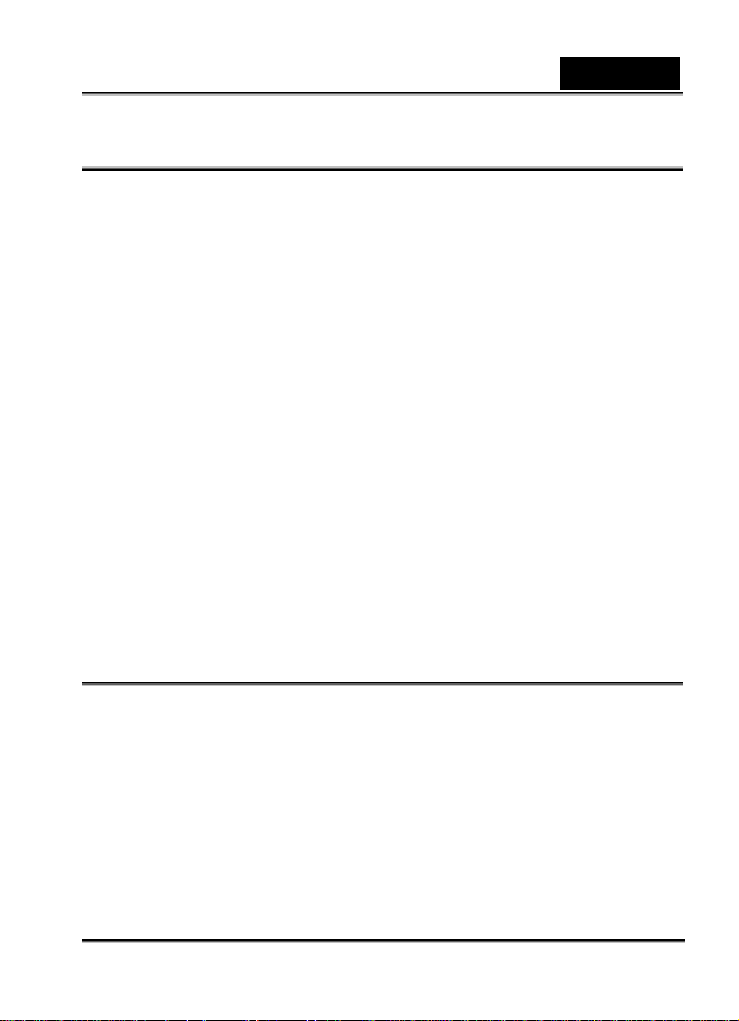
簡体中文
FCC 陈述
本装置符合FCC规章第15条之规定。操作必须符合以下两项条件:
(1). 本装置不可导致有害之干扰,以及
(2). 本装置必须能够承受任何干扰,包括可能导致意外操作之干扰。
注意:
本设备经测试证明符合FCC规章第15条有关B级数位装置之限制。这些限制之设计目的在为
居家环境的有害干扰提供合理保护。本设备会产生、使用及放射无线电频率能源,如果未依
指示安装,将导致对于无线电通讯之有害干扰。
但是,即使在特定的安装方式之下,我们也不保证干扰情形不会发生。如果本设备确实造成
对于广播或电视接收的有害干扰(您可以藉由开关本设备而测知),我们鼓励使用者尝试以
下一种或多种方法来改善干扰情形:
改变接收天线的方向或位置。
拉长设备与接收天线之间的距离。
将本设备连接到与接收天线所连接电路不同的插座上。
为符合FCC规章第15条B款之B级限制,您必须使用包覆缆线。
除非手册中特别指出,否则请勿变更或改装本设备。如果必须变更或改装,您将需要停止操
作本设备。
产品信息
1. 产品设计与规格如有变更恕不另行通知。其中包括主要的产品规格、软件、软件驱动
程序及使用者手册。本使用者手册是本产品的一般性参考指南。
2. 本产品及相机随附的配件可能与本手册中所描述的不同。这是因为不同的经销商经常
指定稍有不同的产品内含物及配件,以符合其各自市场之需求、客户特性及区域特性。
不同经销商所提供的产品各异,特别是例如电池、充电器、AC变压器、记忆卡、缆线、
皮套等配件及语言支持。
有时候,经销商也会指定特别的产品颜色、外观及内部存储器容量。关于精确的产品
定义及所附配件,请与经销商联系。
-1-
Page 2
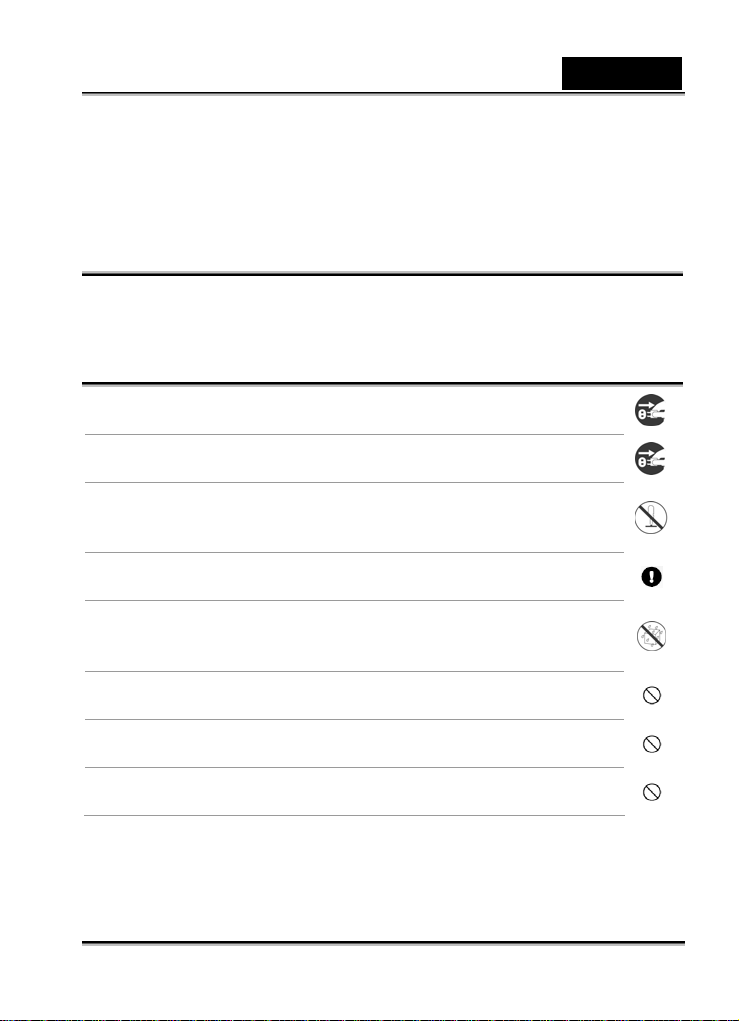
簡体中文
3. 本手册中的图例主要供解说之用,可能会与您相机的实际设计有所不同。
4. 制造商对本使用者手册中的任何错误或不一致之处将不予负责。
5. 关于驱动程序的更新,您可以查阅我们网站上的「下载」区:www.geniusnet.com.tw。
安全指示
开始使用本产品之前,请阅读并了解所有的警告与小心注意事项。
警告
如有异物或液体进入相机之内,请关闭电源,并取出电池及AC电源变压器。
在此状态下继续使用将导致火灾或触电。请向您购买相机的经销商洽询。
如果相机摔落地面,或其外壳损坏,请关闭电源,并取出电池及AC变压器。
在此状态下继续使用将导致火灾或触电。请向您购买相机的经销商洽询。
请勿拆解、变更或自行维修相机。
这可能会导致火灾或触电。要维修或进行内部检修,请向您购买相机的经销
商洽询。
请务必使用指定电源电压的随附AC变压器。
使用其它电源电压可能导致火灾或触电。
请勿在近水的地区使用相机。
这可能会导致火灾或触电。在下雨、下雪天气,或在海滩、岸边使用时,请
特别小心。
请勿将相机放置于倾斜或不稳的表面上。
这可能会导致相机摔落或倾倒,而导致人体伤害。
请将相机保存在儿童无法接触到的位置。
吞下电池可能会导致中毒。如果意外吞下电池,请立即送医救治。
行走、开车或骑乘机车时请勿使用相机。
这可能会导致您摔倒或发生交通事故。
-2-
Page 3
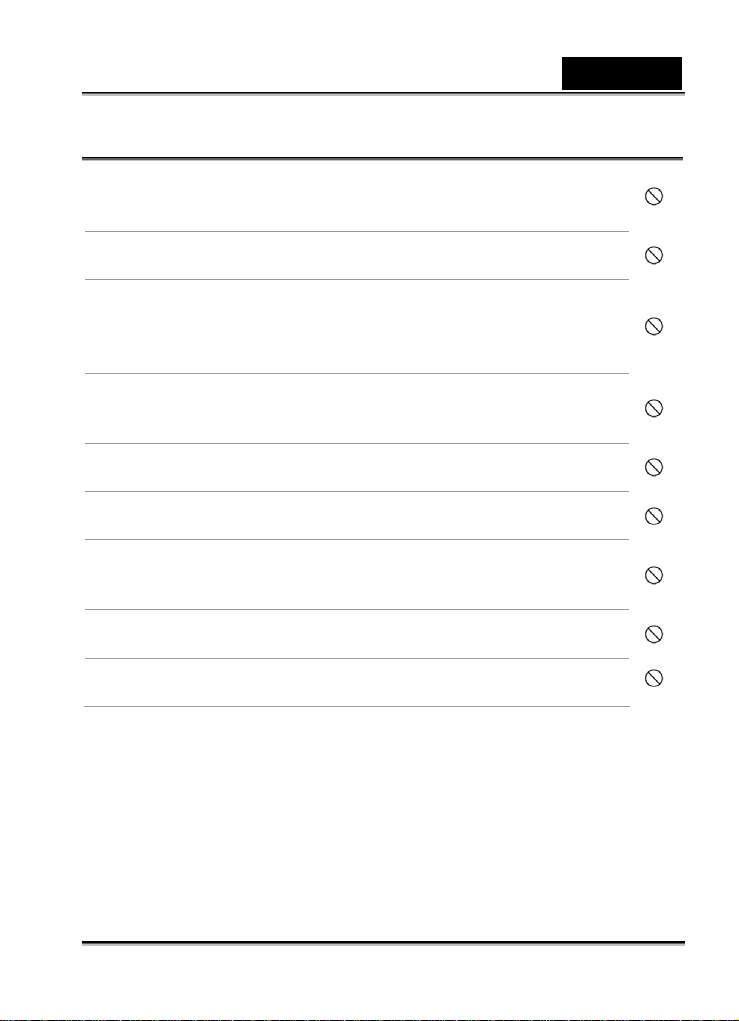
簡体中文
小心
插入电池时请注意端子的极性 (+ 或 –)。
电池插入极性相反的方向可能会导致火灾及受伤,或因电池破裂或漏液而导
致周遭环境受到污染。
请勿在靠近人眼的位置亮闪光灯。
这可能会导致人眼的伤害。
请勿使液晶屏幕遭受撞击。
这可能会导致屏幕上的玻璃损坏,或导致内部液体外泄。如果内部液体进入
您的眼睛里,或接触到您的身体或衣物,请用清水冲洗。
如果内部液体进入了您的眼睛里,请立即送医治疗。
相机是一种精确的仪器。请勿将其摔落地面、使其遭受撞击,或操作相机时
使用过度的力量。
这可能会导致相机损坏。
请勿在潮湿、有蒸汽、有烟雾或灰尘多的地点使用相机。
这可能会导致火灾或触电。
长时间连续使用电池之后,请勿立即取出电池。
电池在使用中会变热。触摸变热的电池可能会导致灼伤。
请勿包裹相机或将相机置于衣物或毛毯内。
这可能会使热气聚积并使外壳变形,进而导致火灾燃烧。请在通风良好之处
使用相机。
请勿将相机遗留在温度可能会显著升高的地点,例如车内。
这将会对外壳或内部零件造成不良影响,进而起火燃烧。
在您移动相机之前,请拔掉电线与缆线。
否则可能会使电线及缆线损坏,进而导致火灾或触电。
-3-
Page 4
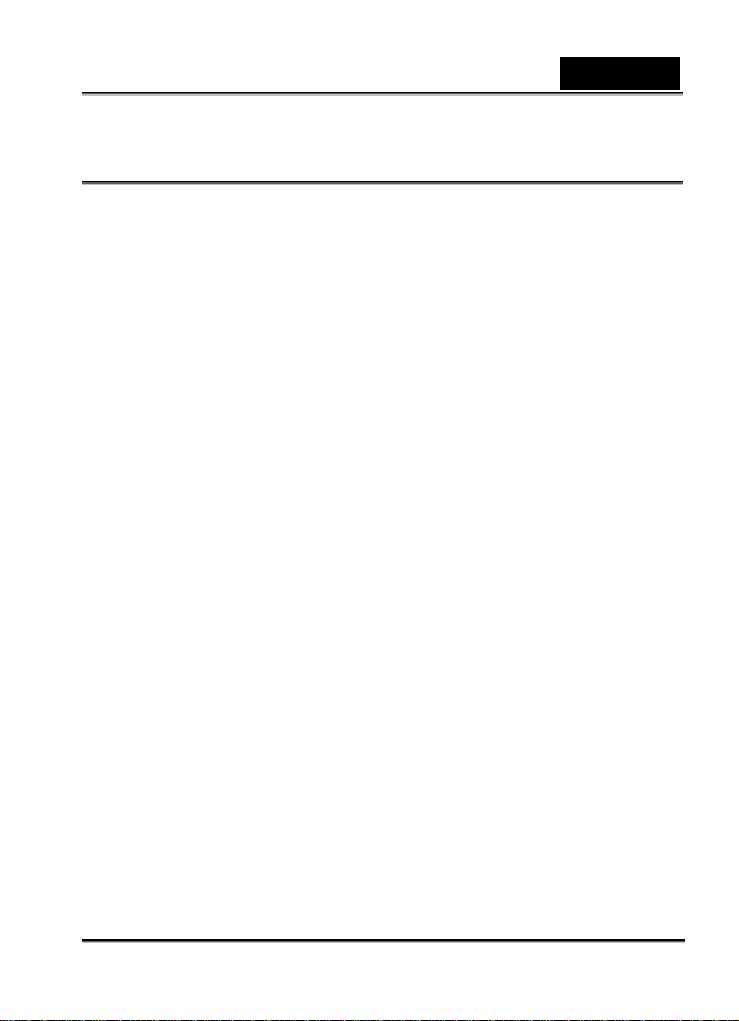
簡体中文
电池使用注意事项
当您使用电池时,请仔细阅读以下的
请务必使用指定的电池 (NP60, 3.7V)。
避免在极冷的环境下使用电池,因为低温可能会缩短电池寿命,并降低数字摄录像
机的效能。
使用新的充电电池或已有很长时间未使用的充电电池 (超过过期日的电池除外) 可
能会影响可拍摄的张数。因此,为了使效能与寿命能够达到最佳状态,我们建议您
在使用之前至少能够执行一次完整的充电与放电过程。
在长时间连续使用数字摄录像机或闪光灯之后,电池可能会变热。这是正常的现象,
并非故障。
在长时间连续使用之后,数字摄录像机可能会变热。这是正常的现象,并非故障。
如果您预计会有很长一段时间不使用电池,请将其从数字摄录像机中取出,以防止
漏液或腐蚀。
如果您预计会有很长一段时间不使用电池,请在电池耗尽电力之后将其存放好。如
果电池在完全充满电力的状态下存放很长的时间,其效能将会下降。
请始终将电池端子保持在干净的状态下。
安全指示
及注意事项,并严格遵守:
如果更换了不合适类型的电池,可能会发生爆炸危险。
请根据指示来弃置用过的电池。
-4-
Page 5

目录
介绍
概要
包装内容物
了解摄录像机
前视图
后视图
LED指示灯
液晶显示器图示
开始使用
安装电池
为电池充电
使用AC电源变压器
连接摄录像机腕带
插入及取出SD记忆卡(选用配件)
使用液晶面板
开启/关闭电源
选择显示语言
设定日期与时间
格式化内部存储器或SD记忆卡
设定影像分辨率与品质
拍照模式
电影模式 (录制短片)
使用数字缩放
设定曝光值
设定白平衡
7-8
9-16
17-27
27-36
簡体中文
拍摄模式 (拍摄静态影像)
设定场景模式
设定闪光灯模式
使用自拍器
连续拍摄
播放模式 36-43
播放影像
播放静态影像
在电视上播放影像与相片
缩放播放
缩图显示
保护影像与相片
删除影像与相片
幻灯片显示
将内部存储器的内容复制到记忆卡中
声音与MP3模式 44-45
录音
播放声音与MP3
菜单选项 46-52
电影 (影像) 菜单
拍摄菜单
播放菜单 (针对影像与相片)
播放菜单 (针对声音与MP3)
系统菜单
-5-
Page 6
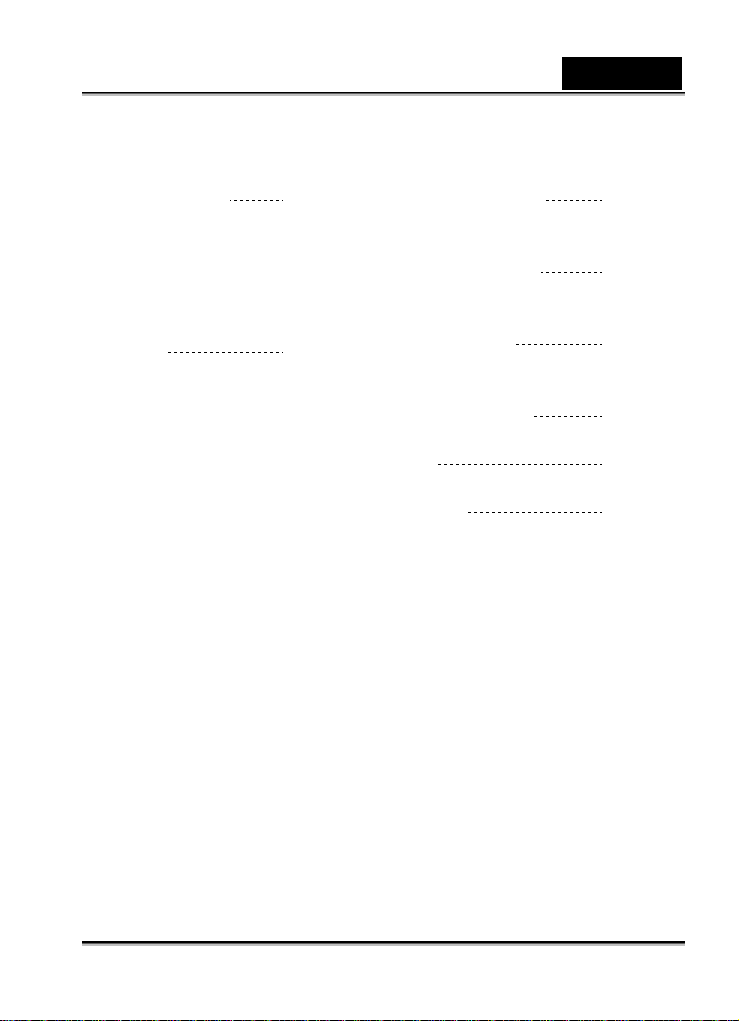
将录制的相片、影像与声音
传输到您的计算机上
步骤1: 安装USB驱动程序 (仅Windows
98/98SE使用者)
步骤2: 将数字摄录像机连接到计算机上
步骤3: 下载相片、短片与声音
使用数字摄录像机做为
网络摄影机
步骤1: 安装网络摄影机驱动程序 (与安
装USB驱动程序相同)
步骤2: 将数字摄录像机连接到计算机上
步骤3: 执行应用程序软件 (即Windows
NetMeeting)
53-55
55-58
簡体中文
将数字摄录像机直接连接到打印机以打
印影像
(PICTBRIDGE功能)
安装
AUTOPRODUCER
安装
VIDEOSTUDIO
将数字摄录像机
连接到其它装置上
规格
疑难排解
58-60
60
61
62
63-64
65-68
-6-
Page 7
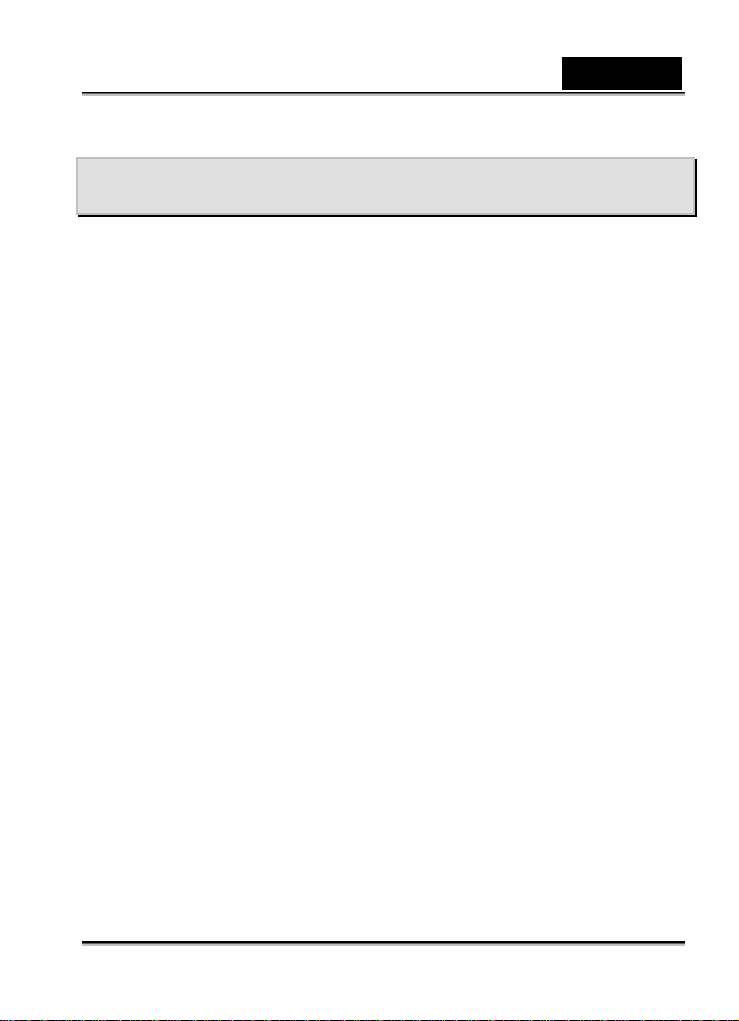
簡体中文
介绍
您全新的数字摄录像机是一个精美小巧的掌上型「入门级」数字摄录像机。使用本数字摄录
像机,您可以将影像与声音直接录制到内存 (内部存储器或记忆卡) 中,而无须像传统摄录
像机一样使用卡带。
本数字摄录像机还可让您以4.0百万画素CCD感应器拍摄出高品质的静态影像。内建自动闪
光灯感应器可以侦测拍摄 (光线) 条件,并判断是否需要使用闪光灯。此功能可以帮助您确
保相片正确显示。
本数字摄录像机的另一个功能是播放MP3档案。这款数字摄录像机内建小型扬声器,而且还
有一个耳机插孔,可供私人聆听之用。您可以使用USB缆线从计算机中将MP3档案传输到数
字摄录像机上,或者您也可以根据个人喜好使用记忆卡并从记忆卡中播放MP3。
此外,您还可以使用您的数字摄录像机来录像。内建的麦克风能让您将声音录制到记忆卡中,
并可随时播放这些录制内容。
您也可以使用USB缆线将已拍摄的短片或相片下载到计算机中。您可以使用编辑软件在计算
机上修饰短片或相片,以使您的短片或相片更具吸引力。然后,您可以透过电子邮件、在报
告中或在网站上与您的朋友分享您这些具有创意的媒体档案。
-7-
Page 8
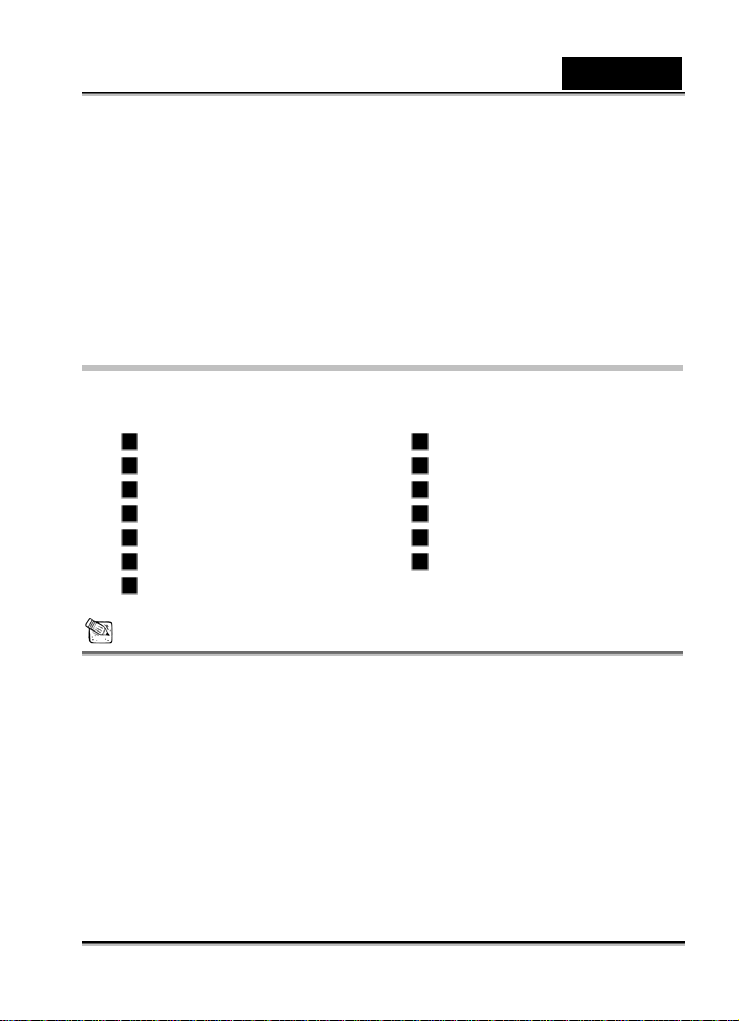
簡体中文
2.0" 彩色影像液晶显示器可以做为拍照及录制影像的观景窗使用 。美 好 的瞬间 拍摄 下来之
后,您还可以在显示器上检视拍摄内容。
8MB 的内部 (内建) 内存可以让您在不需要马上拥有额外记忆卡的情况下拍摄及储存影
像。但是,您也可能会想要使用「安全数字」(SD) 外部记忆卡来扩充记忆容量 (最多可以
扩充至512MB)。
包装内容物
请小心拆开包装,并确定包装内有以下项目。如果缺少任何一个项目,或者您发现有任何项
目不符或损坏了,请立即与经销商联系。
数字摄录像机 USB缆线
AC缆线 软件光盘
使用者手册 腕带
快速指南 皮套
欧规转美规的AC插头变压器 AC电源变压器
一个锂充电电池 耳机
三角架
注意
配件与组件视经销商的提供而异。
-8-
Page 9
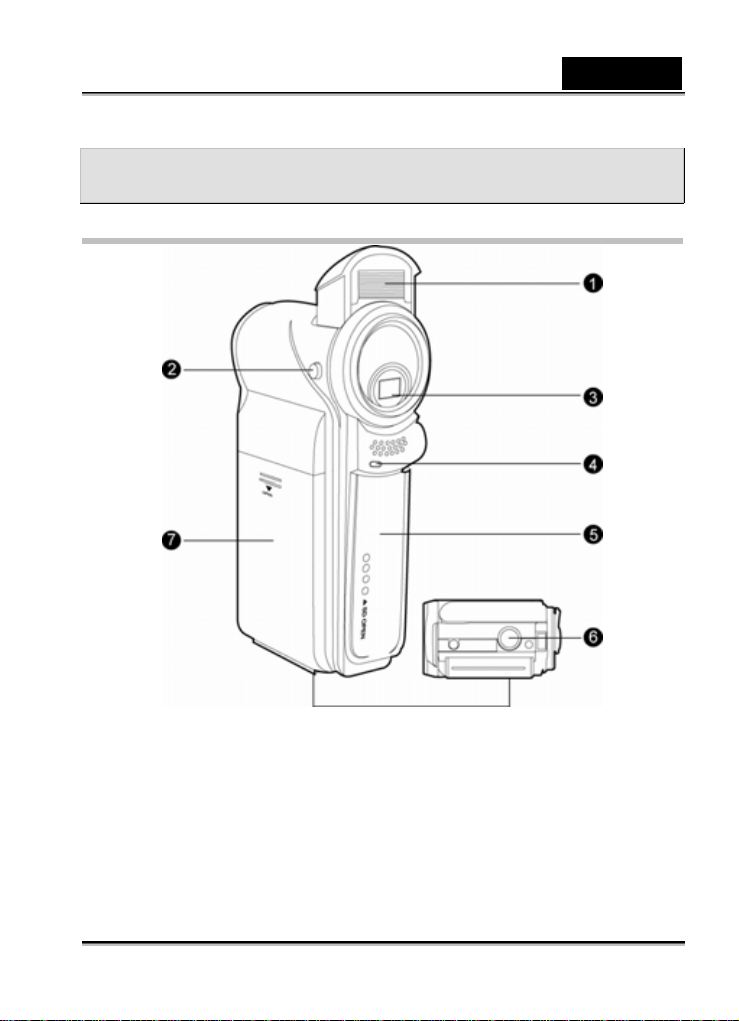
了解摄录像机
前视图
簡体中文
1. 闪光灯
2. 闪光灯开启按钮
3. 镜头
4. 自拍器 LED 指示灯
5. SD 记忆卡盖
6. 三角架插槽
7. 电池盖
-9-
Page 10
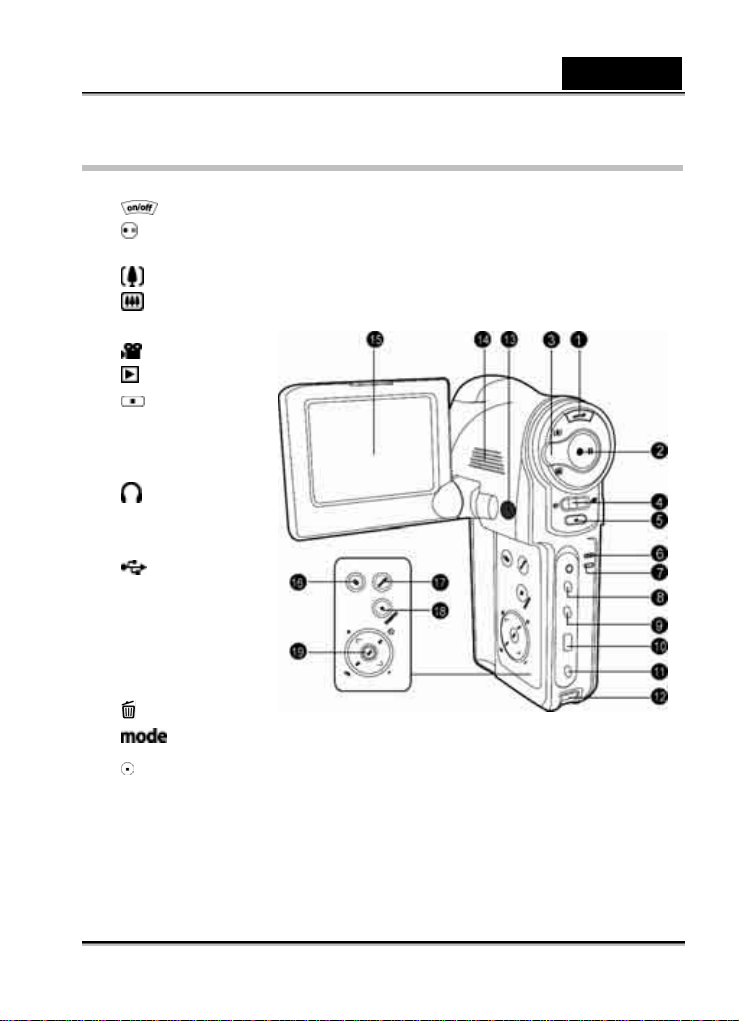
后视图
1. 电源按钮
快门/暂停按钮
2.
3. 缩放控制
放大
缩小
4. 切换模式钮
预览模式
播放模式
停止录制按钮
5.
6. 系统LED指示灯
7. 电池充电器LED指示
灯
耳机插孔
8.
9. A/V(声音/影像输出)
插孔
10.
11. DC IN 5V端子
12. 腕带孔
13. 麦克风
14. 扬声器
15. 液晶面板/显示器
16.
17.
18.
19. set/方向按钮
USB连接埠
删除按钮
(模式) 按钮
停止播放按钮
menu (菜单) 按钮
簡体中文
-10-
Page 11
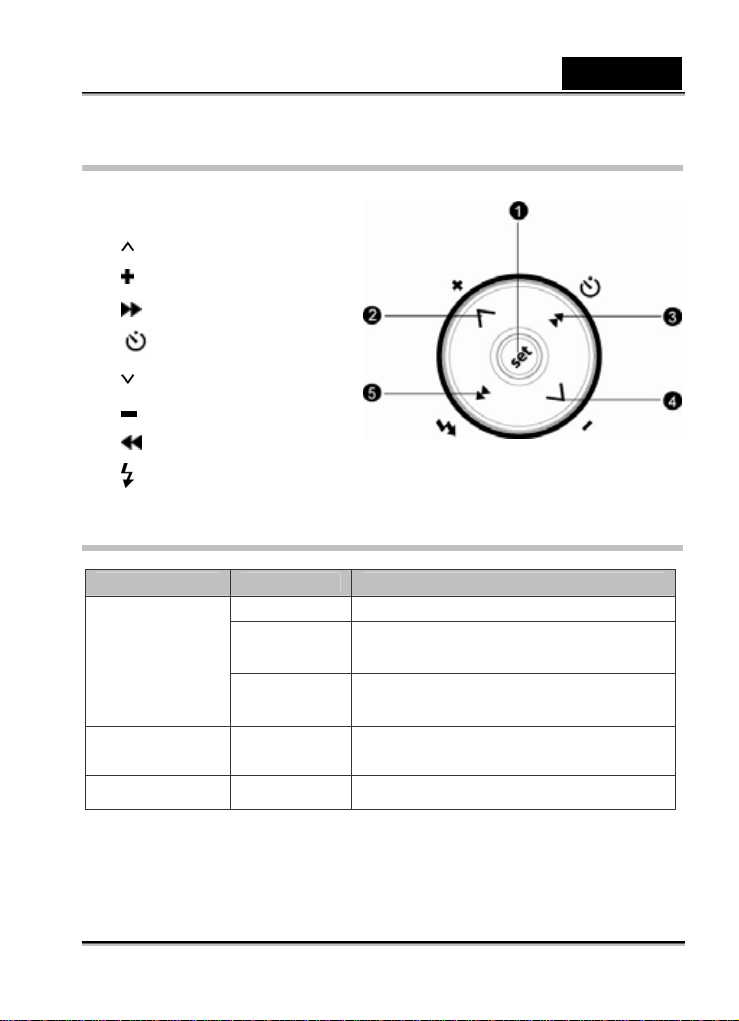
控制按钮
1. set (设定/播放/暂停) 按钮
向上按钮
2.
调高音量按钮
向右/快輚按钮
3.
自拍器按钮
4. 向下按钮
调低音量按钮
向左/快退按钮
5.
闪光灯按钮
LED指示灯
指示灯 状态 说明/活动
亮绿灯 数字摄录像机电源已经开启。
系统LED指示灯
电池充电LED指示
灯
自拍器LED指示灯 闪红灯 自拍器功能已经启动。
闪绿灯
闪红灯
亮红灯 电池正在充电。
1. 正在处理相片或短片。
2. 正在进行USB通讯。
1. 闪光灯正在充电。
2. 侦测到系统错误。
簡体中文
-11-
Page 12
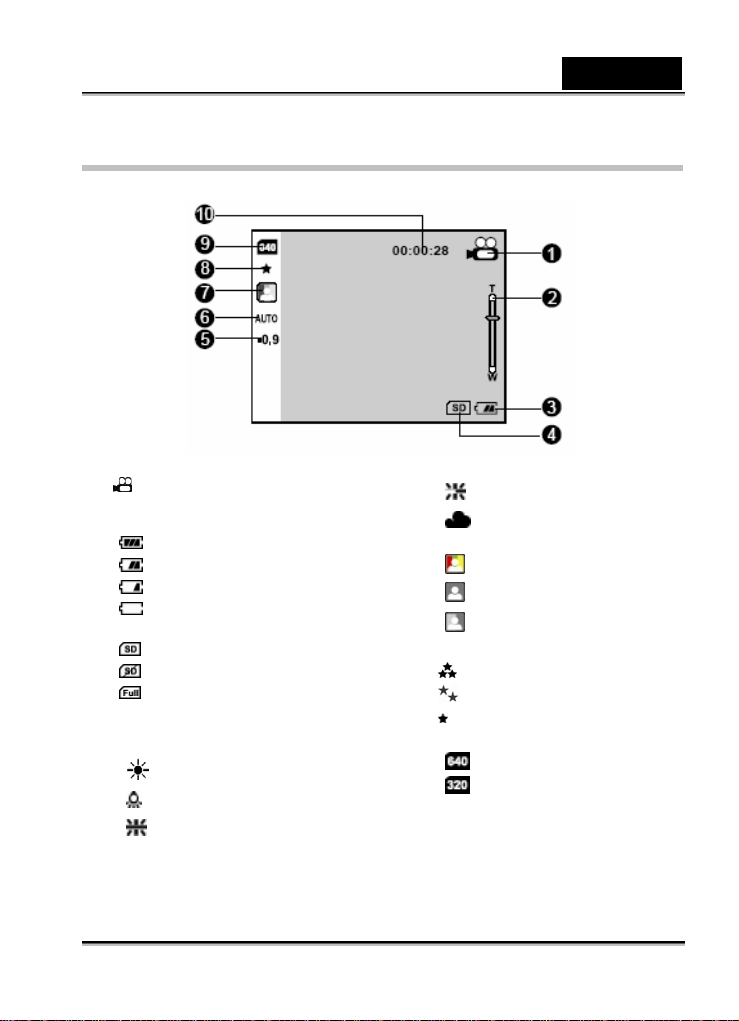
液晶显示器图示
电影模式
簡体中文
1. 电影模式图标
2. 缩放状态
3. 电池电量指示器
[
] 完整电池电量
[ ] 中等电池电量
] 较低电池电量
[
] 电量即将用尽
[
4. SD记忆卡指示器
[
] 已装入SD记忆卡
] 未装入SD记忆卡
[
] SD记忆卡已满
[
5. EV补偿
6. 白平衡
[AUTO] 自动
[ ] 白天
[
] 灯泡
[
] 日光灯-1
] 日光灯-2
[
[ ] 阴天
7. 色彩
] 正常
[
[
] B&W (黑白)
] 复古
[
8. 影像品质
] 超精细
[
] 精细
[
] 正常
[
9. 影像分辨率
] 640 x 480画素
[
] 320 x 240画素
[
10. 可用录制时间 (录制前)/已录时间 (录
制时)
-12-
Page 13
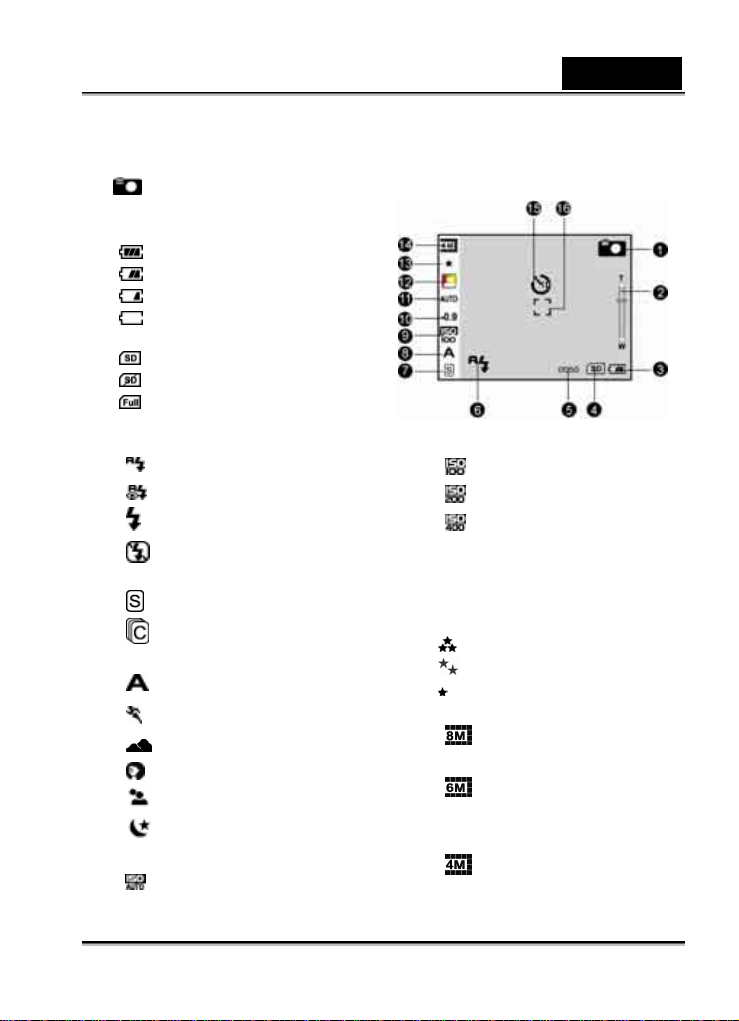
拍摄模式
1. 静态影像模式图标
2. 缩放状态
3. 电池电量指示器
] 完整电池电量
[
] 中等电池电量
[
] 较低电池电量
[
[
] 电量即将用尽
4. SD记忆卡指示器
[ ] 已装入SD记忆卡
] 未装入SD记忆卡
[
[
] SD记忆卡已满
5. 可拍摄数目
6. 闪光灯模式
] 自动闪光
[
[
] 消除红眼
[
] 强迫闪光
] 关闭闪光
[
7. 拍摄模式图标
[ ] 单一
] 连续
[
8. 场景
] 自动
[
] 运动
[
[
] 风景
[
] 人像
[
] 背光
] 夜间
[
9. ISO感光度
[
] 自动
] ISO100
[
[
] ISO200
[
] ISO400
10. EV补偿
11. 白平衡
12. 色彩
13. 相片品质
] 超精细
[
] 精细
[
] 正常
[
14. 相片分辨率
[
] 3350 x 2482画素 (8MP,透
] 2880 x 2160画素 (6MP,透
[
] 2320 x 1728画素 (4MP,原
[
簡体中文
过插补)
过插补)
-13-
Page 14
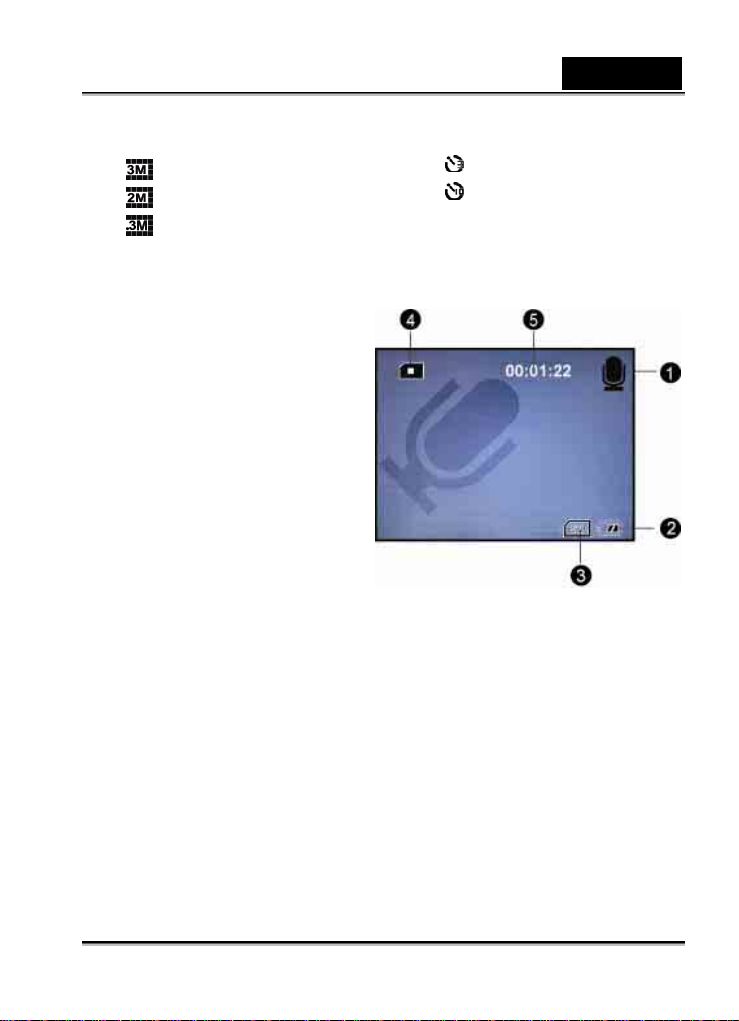
簡体中文
始分辨率)
[
] 2048 x 1536画素
[
] 1600 x 1200画素
[
] 640 x 480画素
录音
1. 声音模式图标
2. 电池电量指示器
3. SD记忆卡指示器
4. 录制指示器
5. 可用录制时间 (录制前)/已
录时间 (录制时)
15. 自拍器指示灯 (如果已使用)
] 3秒延时
[
[
] 10秒延时
16. 主对焦区域
-14-
Page 15
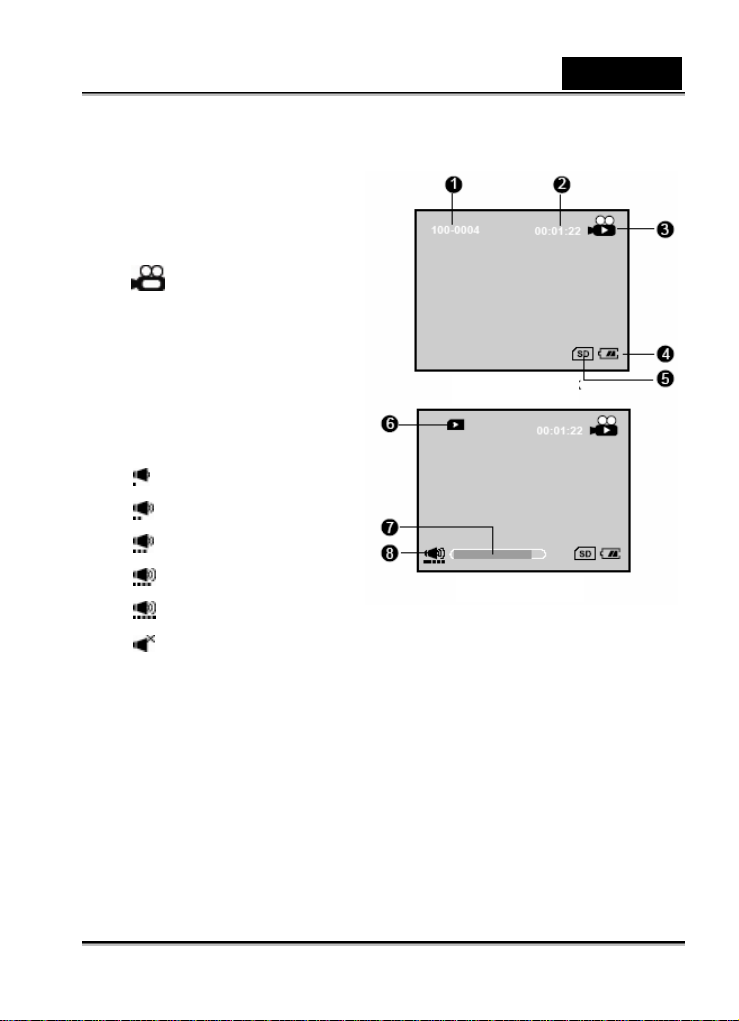
播放模式 – 播放影像 (电影)
1. 资料夹与文件名称
2. 目前影像的时间长度 (播放前)/
已播时间 (播放时)
3. 影像播放模式图标
4. 电池电量指示器
5. SD记忆卡指示器
6. 播放指示器
7. 影像状态列
8. 音量 (扬声器音量)
低音量
柔和音量
中等音量
高音量
完整音量
静音 (无声)
簡体中文
播放前
播放时
-15-
Page 16
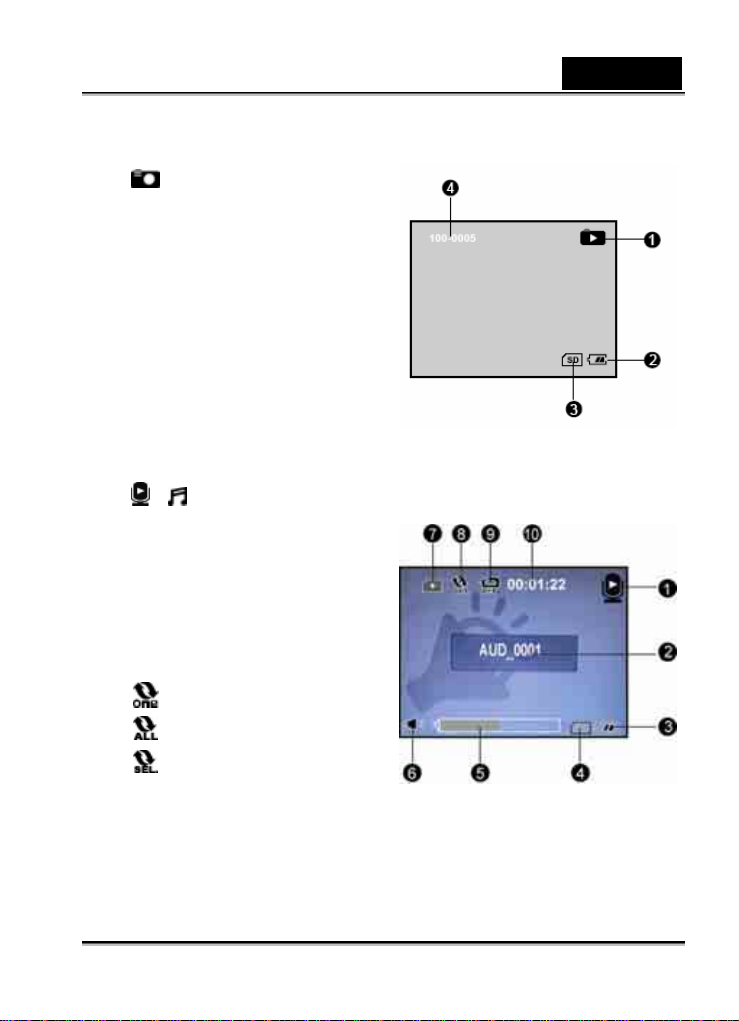
播放模式 – 播放静态影像
1. 静态影像播放模式
2. 电池电量指示器
3. SD记忆卡指示器
4. 资料夹与文件名称
声音与MP3播放模式
1. / 声音/MP3播放模式图标
2. 文件名称
3. 电池电量指示器
4. SD记忆卡指示器
5. 声音/MP3状态列
6. 音量 (扬声器音量)
7. 播放指示器
8. 播放模式指示器
播放一个档案
播放所有档案
播放选取的档案
9. 重复指示器
10. 已播时间
簡体中文
-16-
Page 17
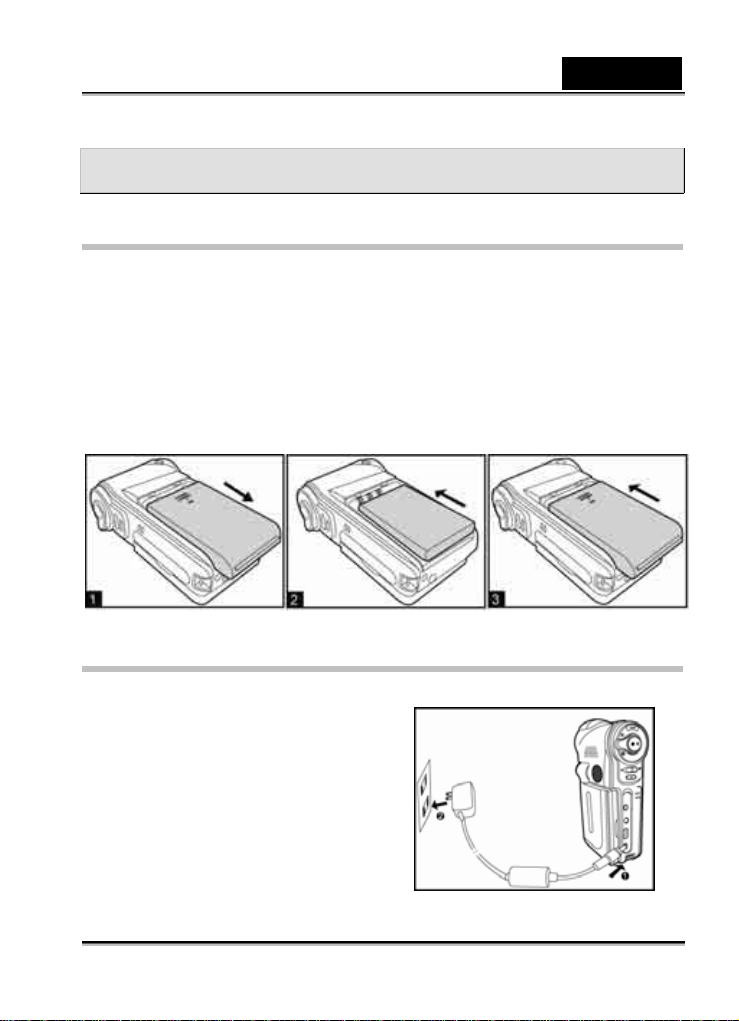
簡体中文
开始使用
安装电池
我们强烈建议您使用指定的锂充电电池来让您的数字摄录像机发挥完整的功能。在使用本数
字摄录像机之前,请先为电池充电。在插入或取出电池之前,请确定数字摄录像机的电源已
经关闭。
1. 以 [OPEN] 箭头的方向滑动电池盖。
2. 以图示的正确方向插入电池。
3. 盖上电池盖。
为电池充电
您可以使用选用的AC电源变压器来为电池充
电,或做为数字摄录像机的电源供应器使用。
请确定数字摄录像机电源已经关闭,然后在启
动电源之前插入电池。
-17-
Page 18
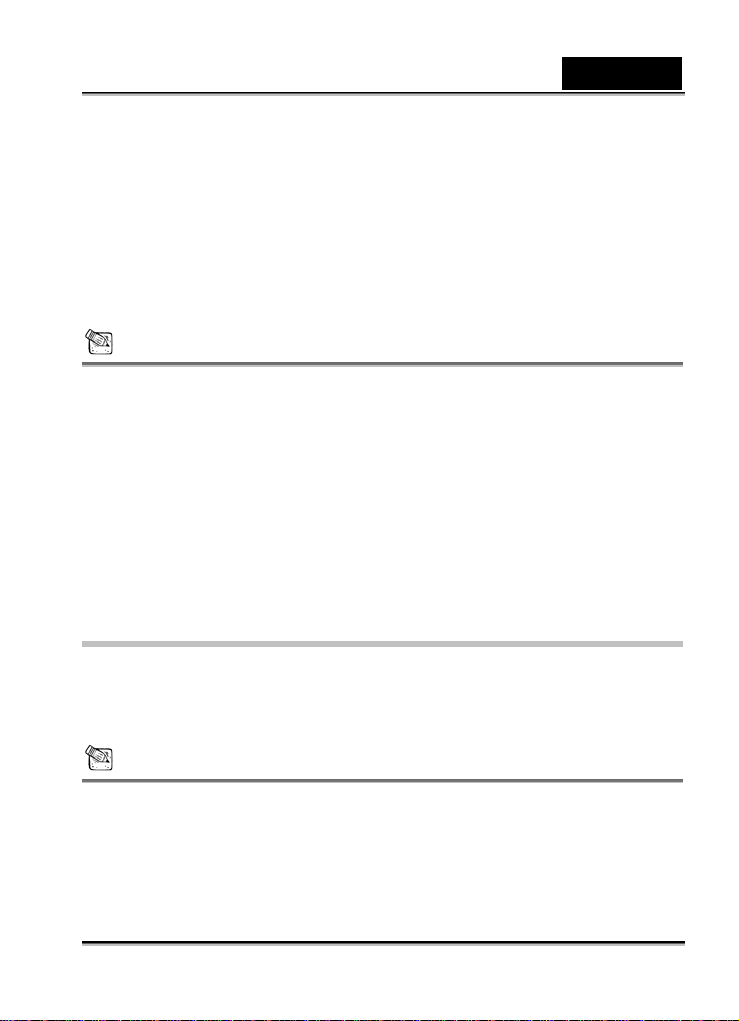
簡体中文
1. 将AC电源变压器的一端插入数字摄录像机的「DC IN 5V」端子中。
2. 将AC电源变压器的另一端插入墙上的插座中。
当开始充电时,电池LED指示灯会亮红灯,当充电完成时,则会熄灭。
建议在充电之前先将电池电力用尽。
充电时间将因环境温度及电池状态而不同。
注意
本数字摄录像机必须搭配指定的AC电源变压器使用。因使用不合适的变压器而导致
的损坏情形不包含在保证范围内。
在取出电池之前,请务必确保先关闭数字摄录像机的电源。
当电池完成充电或电池用完时,电池可能会发热。这是正常的现象,并非故障。
当在寒冷的区域使用数字摄录像机时,请将相机与电池放在外套内或其它可以保暖
的环境中,以为其保暖。
如果您开启了电池盖而未取出电池,电源将不会中断。
如果您取出了电池,您必须在两小时之内再次放入 (已充电) 电池,以确保日期与时
间不会遭到重设。
使用AC电源变压器
使用AC电源变压器可以防止在将档案传输到计算机中时,数字摄录像机不会自动断电。
此外,也请注意上一节「为电池充电」中的步骤。
注意
请务必只使用本数字摄录像机指定的AC电源变压器。因使用不合适的变压器而导致
的损坏情形不包含在保证范围之内。
-18-
Page 19
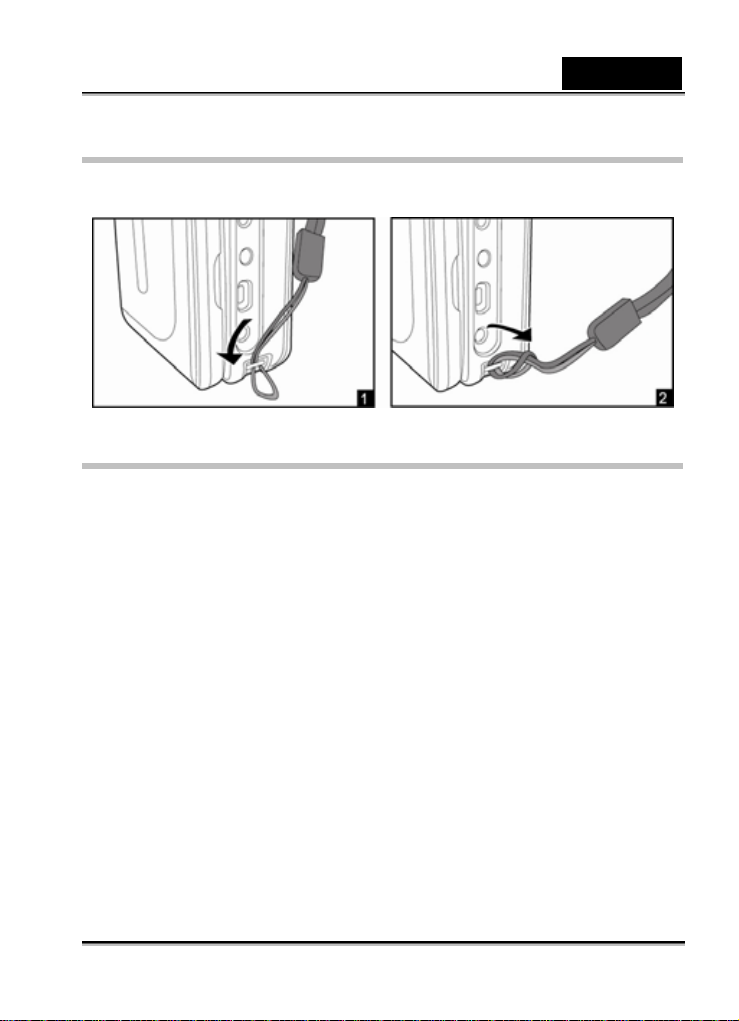
簡体中文
连接摄录像机腕带
为了防止您的数字摄录像机意外摔落地面,请连接并使用腕带。请遵循以下指示。
插入及取出SD记忆卡 (选用配件)
您的数字摄录像机随附8MB的内部存储器,让您可以储存相片、影像、MP3及声音档案。您
可以选用SD (安全数字) 记忆卡来扩充内存容量,并享受更高的数据携带性为您带来的便
利。它可以让您储存其它档案,而且也可以让您轻松与您已经拥有的其它电子装置共享这些
档案。
-19-
Page 20
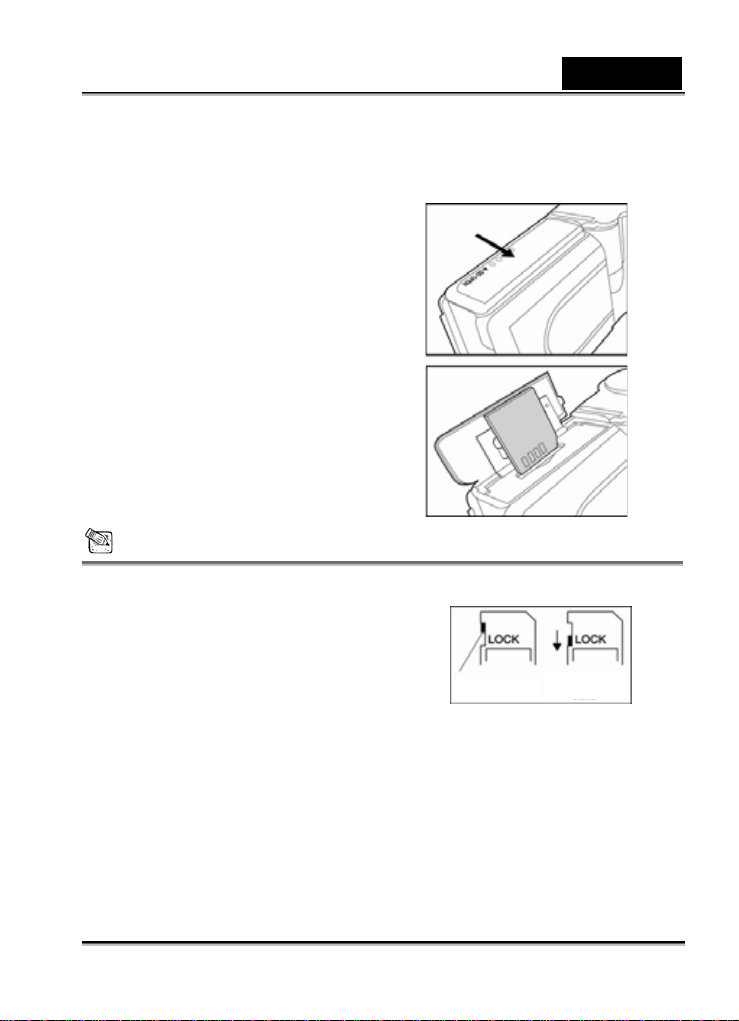
插入SD记忆卡
1. 在插入或取出记忆卡之前,请确定您的数字摄录像机已经关机。
2. 以箭头的方向滑动SD记忆卡盖。
3. 以图标的正确方向插入SD记忆卡。
将卡片尽量往里插。您将会听到卡入到
正确位置的声音,并会感觉到它已经正
确插入。
取出SD记忆卡
1. 请确定数字摄录像机已经关机。
2. 开启SD记忆卡盖。
3. 轻轻按下记忆卡的边缘,记忆卡将会弹出。
注意
为了防止SD记忆卡中的宝贵数据遭到意外删除,
您可以将保护钮 (位于SD记忆卡的侧面) 滑至
「锁定」位置。
要储存、编辑或删除SD记忆卡上的数据,您必
须解除卡片的锁定。
保护钮
簡体中文
保护钮状态
-20-
Page 21
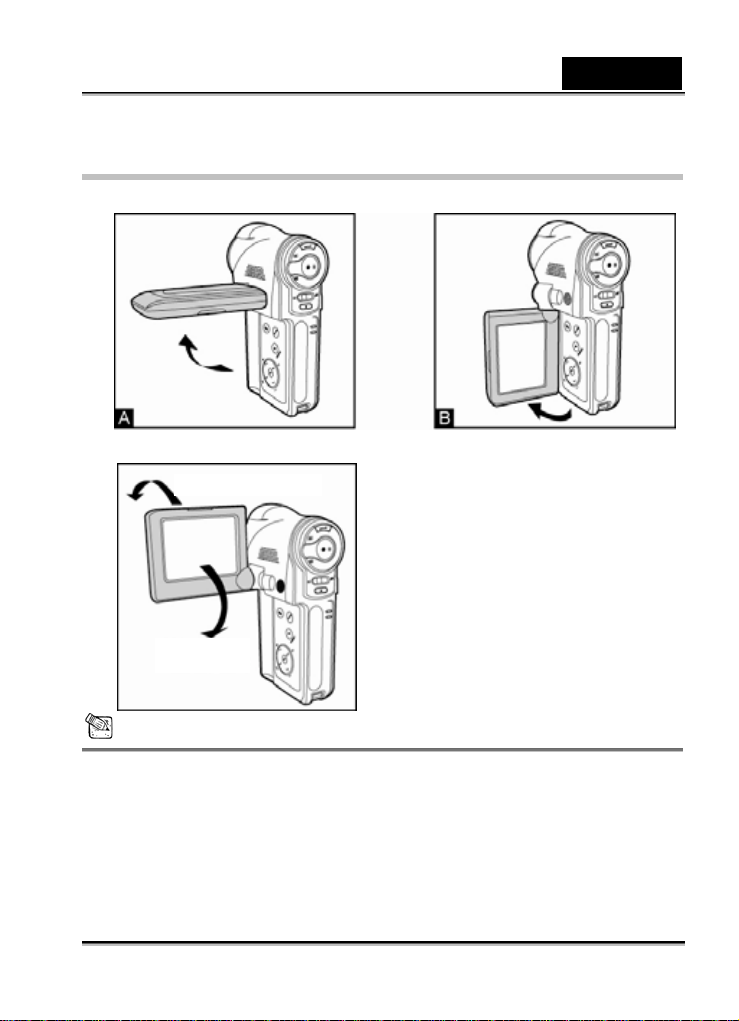
使用液晶面板
1. 请将数字摄录像机的面板向外推以开启面板 (A或B)。
2. 请旋转面板来选择适合您的最佳观赏角度。
最多 90 度
最多 180 度
簡体中文
注意
请务必以正确的方向小心旋转液晶面板。旋转过度或以错误方向旋转面板可能会导
致连接液晶显示器与数字摄录像机的枢纽损坏。
移动液晶面板时,请避免碰到液晶显示器。
持握数字摄录像机时,请勿只握住液晶面板。
-21-
Page 22

开启/关闭电源
1. 装入电池或将AC电源变压器连接至您的数字
摄录像机。
簡体中文
2. 按下
源。
要关闭数字摄录像机的电源,请再次按
按钮来开启数字摄录像机的电
下
按钮。
注意
当一段时间没有操作数字摄录像机时,其电源会自动关闭。要恢复操作状况,请再
次开启电源。请参考本手册中标题为「系统菜单」一节中的「电源关闭」以取得更
详细的信息。
开启数字摄录像机电源时,还需要花费机秒钟的时间来为闪光灯电容器充电。
选择显示语言
为显示在液晶显示器上的信息选择语言。
1. 开启数字摄录像机电源。
2. 按下菜单按钮。
菜单画面会显示出来。
3. 使用
4. 使用
5. 使用
按钮来移动到 [系统菜单]。
/ 按钮来选择 [语言],然后按下
按钮。
语言设定画面会显示出来。
/ 按钮来选择想要的分辨率,然
后按下
按钮来确认。
-22-
Page 23

设定日期与时间
在以下情况下,日期与时间设定屏幕将会自动显示出来:
数字摄录像机第一次开机时。
在取出电池很长一段时间之后开启数字摄录像机电源时。
1. 开启数字摄录像机电源。
2. 按下菜单按钮。
菜单画面会显示出来。
3. 使用
按钮来移动到 [系统菜单]。
簡体中文
4. 使用
5. 使用
6. 在确认了所有设定值都正确之后,请按下
7. 按下菜单按钮来结束菜单。
/ 按钮来选择 [日期设定],然后按下 按钮。
「日期设定」设定画面会显示出来。
/ 按钮来选择项目的字段,并使用 / 按钮来调整日期与时间的数
值。
-23-
按钮。
Page 24

簡体中文
格式化内部存储器或SD记忆卡
格式化会删除储存在SD记忆卡或内部存储器上的所有相片、影像、声音、MP3档案及数据
夹。如果 SD 记忆卡已锁定,则无法执行格式化。
重要注意事项: 本数字摄录像机指定了SD记忆卡的偏好。
当插入SD记忆卡时,数字摄录像机将会自动开始使用SD卡,而不会使用内部存储器。SD
记忆卡不仅会指定为「第一优先」,也会被指定为「唯一」。当使用SD卡时,无法存取内
部存储器。如果您找不到影像与歌曲,请尝试取出SD卡,以便能够再次「看到」内部存储
器。
只有取出SD记忆卡之后,才能存取内部存储
器。
1. 开启数字摄录像机电源。
2. 按下菜单按钮。
「菜单」画面会显示出来。
3. 使用
4. 使用
按钮来移动到 [系统菜单]。
/ 按钮来选择 [格式化],然
后按下
5. 使用
要取消格式化,请选择 [否]。
按钮。
/ 按钮来选择 [是],然后按下 按钮来确认。
注意
第一次使用SD记忆卡之前,您应该先格式化SD记忆卡。
格式化也会随着所有数据一起删除受到保护的影像。在格式化之前,请确定所有数
据都不需要了。
格式化是无法复原的动作,格式化完成之后,所有数据都将无法复原。
存在问题的记忆卡无法正确格式化。
-24-
Page 25

簡体中文
设定影像分辨率与品质
分辨率与品质设定值决定了相片与影像的档案大小及压缩比率。这些设定值会影响可储存在
内存或记忆卡上的相片数与影像数。
针对要印出及需要较精细分辨率的影像,建议使用高分辨率及品质设定。较低分辨率/品质
的相片与影像占用了较少的内存空间,因此比较
适合透过电子邮件、报告或网页来分享。
要变更相片/影像的分辨率或品质,请执行以下步
骤:
1. 开启数字摄录像机电源。
2. 将模式切换器滑动到
3. 连续按下
影模式」显示出来为止。
4. 按下菜单按钮。
「拍摄」或电影菜单画面会显示出来。
5. 使用
6. 使用
7. 使用
8. 使用
/ 按钮来选择 [大小],并按下
按钮来检视分辨率选择。
/ 按钮来选择想要的分辨率,然
后按下
/ 按钮来选择 [品质],然后按下 按钮来检视品质选择。
/ 按钮来选择想要的品质,然后按下 按钮来确认。
按钮,直到「拍摄」或「电
按钮来确认。
侧。
-25-
Page 26

簡体中文
可能的拍摄张数 (静态影像)
此表显示了根据内部存储器或选用SD记忆卡的每项设定,您大约可以拍摄的相片张数。
分辨率 品质 8MB内部存储器 128MB SD 记忆卡
3350 x 2482
2880 x 2160
2320 x 1728
2048 x 1536
1600 x 1200
640 x 480
超精细
精细
正常
超精细
精细
正常
超精细
精细
正常
超精细
精细
正常
超精细
精细
正常
超精细
精细
正常
1 23
3 46
5 69
2 30
4 61
7 92
3 47
7 95
10 144
4 61
9 121
13 182
7 99
14 196
22 294
44 588
83 1092
116 1529
-26-
Page 27

簡体中文
可能的录制时间/秒 (短片)
分辨率 品质 8MB内部存储器 128MB SD 记忆卡
超精细
00:20 00:25
640 x 480
精细
正常
超精细
00:30 00:40
1:00 1:19
5:04 6:18
320 x 240
* 以上资料显示了标准测试结果。实际容量将因拍摄条件与设定值而有所不同。
精细
正常
7:32 9:59
14:48 19:28
拍照模式
电影模式 (录制短片)
您可以在此模式下录制短片。
1. 开启数字摄录像机电源。
2. 将模式切换器滑动到
预设模式为「电影模式」。如果不是,请连续按下
显示出来为止。
3. 为影像构图。
如果需要,您可以使用缩放控制来为影像构图。
4. 按下 按钮。
影像录制将会开始。
侧。
按钮,直到「电影模式」
-27-
Page 28

再次按下 按钮将会暂停录制。
在暂停期间按下
5. 按下
按钮来停止录制。
按钮将可继续录制。
注意
录制短片时,无法使用闪光灯及自拍器。
使用数字缩放
缩放拍照可以让您拍摄远距及广角相片。
1. 开启数字摄录像机电源。
2. 使用缩放控制为相片构图。
簡体中文
将缩放控制滑动到
会比较近。
将缩放控制滑动到
会比较远。
侧,拍摄目标看起来
侧,拍摄目标看起来
注意
数位变焦范围为1倍到8倍。
-28-
Page 29

簡体中文
设定曝光值
拍摄影像时可刻意使整体场景变亮或变暗。当拍摄目标与背景之间的反差 (对比度) 较大,
而无法得到适合的亮度 (曝光度),或者当您想要拍摄的目标在场景中显得非常小时,将可使
用这些设定值。曝光可以设定为每次增加0.3 EV。
1. 开启数字摄录像机电源。
2. 将模式切换器滑动到
3. 连续按下
影模式」显示出来为止。
4. 按下菜单按钮。
拍摄或电影菜单画面会显示出来。
5. 使用
/ 按钮来选择 [EV],然后按下
按钮来进入其子菜单。
按下
按下
按钮可增加曝光值。
按钮可降低曝光值。
侧。
按钮,直到「拍摄」或「电
选择完曝光值之后,按下
曝光补偿的范围是: -1.8、-1.5、-1.2、-0.9、-0.6、-0.3、0、+0.3、+0.6、+0.9、
+1.2、+1.5、+1.8。
数值越大,影像就会越亮。数值越小,影像就会越暗。选取的EV会显示在液晶屏
幕上。
按钮来确认。
-29-
Page 30

簡体中文
设定白平衡
即使光线产生变化,人眼也会适应这种变化,而使看到的白色物体仍然是白色。但是对于数
字摄录像机来说,拍摄目标的颜色会受到它周围光线的颜色影响。这种颜色调整就叫做「白
平衡调整」。此设定可以让您在特定光线条件下拍摄影像时设定白平衡。
1. 开启数字摄录像机电源。
2. 将模式切换器滑动到
3. 连续按下
4. 按下菜单按钮。
拍摄或电影菜单画面会显示出来。
5. 使用
6. 使用 / 按钮来选择想要的模式,
/ 按钮来选择 [AWB],然后
按下
按钮来检视白平衡选择。
侧。
按钮,直到「拍摄」或「电影模式」显示出来为止。
然后按下
按钮来确认。
「白平衡」菜单上的选项:
图示 光线条件
AUTO
[自动] 自动调整白平衡
[白天] 晴朗天气的户外
[灯泡] 钨丝灯光线
[日光灯-1] 日光灯光线
[日光灯-2] 日光灯光线
[阴天] 适用于多云、阴天、黄昏或夜晚天空
-30-
Page 31

簡体中文
拍摄模式 (拍摄静态影像)
您可以在此模式下拍摄静态影像。
1. 开启数字摄录像机电源。
2. 将模式切换器滑动到
3. 连续按下
4. 在液晶显示器上为相片构图。
如果需要,您可以使用缩放控制来为相片构图。关于如何使用数字变焦的详细信息,
请参考本手册中标题为「使用数字变焦」的一节。
5. 按下 按钮来拍摄相片。
侧。
按钮,直到「拍摄模式」显示出来为止。
设定场景模式
可以设定拍摄影像的场景模式。
1. 开启数字摄录像机电源。请确定数字摄录像机处于「拍摄模式」下。
2. 按下菜单按钮。
拍摄菜单画面会显示出来。
3. 使用
/ 按钮来选择 [场景],然后按下 按钮来检视场景选择。
-31-
Page 32

簡体中文
4. 使用 / 按钮来选择想要的模式,然后按下 按钮来确认。
场景菜单上的选项:
场景模式 说明
当您想要轻松地让数字摄录像机自动决定拍摄影像的设
[自动]
[运动]
[风景]
[人像]
[背光]
[夜间]
定时,请选择此模式。
所有闪光灯模式都可以设定。
当您想要拍摄快速移动的目标时,请选择此模式。
闪光灯固定为 [
选择此模式可加强山脉、森林及其它风景中显示的颜色、
饱和度,或拍摄以地标为背景的人像。
闪光灯固定为 [
当您想要拍摄可使人物从失焦 (模糊) 的背景中突显出
来的影像时,则选择此模式。
闪光灯固定为 [
当拍摄背光影像时,请选择此模式。
闪光灯固定为 [
当您想要在夜间或黑暗背景下拍摄人像时,请选择此模
式。
闪光灯固定为 [ ]。
]。
]。
],它可有效消除红眼现象。
]。
-32-
Page 33

簡体中文
注意
每个场景说明都可做为一般性指南使用。请依照您个人的偏好来设定数字摄录像机。
场景模式只能在「拍摄模式」下设定。
设定闪光灯模式
闪光灯是设计来在光线条件不佳的情况下自动闪光,以保
证拍照品质的功能。您可以针对您的周遭条件使用适当的
闪光灯模式来拍照。
1. 按下闪光灯开启按钮来开启闪光灯。
2. 开启数字摄录像机电源。请确定数字摄录像机处于
「拍摄模式」下。
3. 重复按下 按钮,直到需要的闪光灯模式显示出来
为止。
4. 为相片构图,并按下
下表将帮助您选择适当的闪光灯模式:
按钮。
闪光灯模式 说明
闪光灯会根据周遭的光线条件自动闪光。针对一般性的闪光灯拍照,
自动闪光
红眼消除
请选择此模式。
当您在光线不足的条件下为人或动物拍摄外观自然的相片时,请使
用此模式来消除红眼现象。
-33-
Page 34

关闭闪光
簡体中文
闪光灯不闪光。当要在禁止使用闪光灯拍照的环境下拍照时,或当
与目标之间的距离超过闪光灯的有效范围时,请选择此模式。
强迫闪光
闪光灯一直闪光。要在背光、日光灯等非自然光线条件下拍照时,
请选择此模式。
注意
在「电影模式」下,无法使用闪光灯。
使用自拍器
使用自拍器,您可以在为团体拍照时进入画面中。自拍器的时间长度为十秒或三
秒。
开启数字摄录像机电源。请确定数字摄录像机处于「拍摄模式」下。
1.
2. 切换 按钮来选择设定。
每按一下
一个图标,并显示在屏幕上。
关闭 → 10秒 → 3秒
按钮,会按顺序移动
-34-
Page 35

3. 为相片构图,然后按下按钮。
簡体中文
自拍器启动后,画面上显示的
自拍器
下表将帮助您选择适当的自拍器模式:
自拍器模式 说明
3秒延时
10秒延时
LED指示灯将会闪烁,而且会在预设时间结束之后拍照。
会在按下快门按钮之后大约三秒钟时拍摄相片。
会在按下快门按钮之后大约十秒钟时拍摄相片。自拍器
LED指示灯会开始以相对较慢的速度闪烁7秒钟,然后
在最后3秒快速闪烁。
或 图示会闪烁。
注意
在「电影模式」下,无法使用自拍器。
拍摄完一张相片之后,自拍器设定会自动取消。
连续拍摄
此功能可以让您只按一次快门按钮,就拍摄三张连续的
相片。对于拍摄因处在移动中而难以决定拍摄的清晰瞬
间的物体来说,连续拍摄模式是非常有用的。
然后,您可以检视连拍相片来选择您最满意的一张。
-35-
Page 36

1. 开启数字摄录像机电源。请确定数字摄录像机处于「拍摄模式」下。
2. 按下
当启用此功能时,
3. 为相片构图,然后按下
按钮。
图示将会显示在液晶显示器上。
按钮。
注意
当相片分辨率设定为8MP或6MP时,将无法启动连续拍摄模式。
在连续拍摄模式下,无法使用闪光灯。
播放模式
播放影像
您可以播放在数字摄录像机上录制的短片。您也可以播放声音。
1. 开启数字摄录像机电源。
2. 将模式切换器滑动到
3. 连续按下
放模式」显示出来为止。
最后拍摄的短片/相片会显示在画面上。
4. 使用
5. 按下 按钮来播放选取的短片。
/ 按钮来选择想要的短片或相片。
要随时暂停播放,请再次按下
要停止播放,请按下 按钮。
侧。
按钮,直到「电影/静态影像播
按钮。
簡体中文
-36-
Page 37

簡体中文
注意
要调整包含声音的影像的音量,请按下 按钮来提高音量,或按下 按钮来降
低音量。
播放静态影像
您可以检视静态影像、将其放大以便详细检视,或执行幻灯片。
1. 开启数字摄录像机电源。请确定数字摄录像机处于「电影/静态影像播放模式」下。
最后拍摄的短片/相片会显示在画面上。
2. 使用
3. 在播放静态影像期间按下 / 按钮,将会以90度旋转显示。 按钮将会以顺
/ 按钮来选择想要的短片/相片。
时针方向旋转并显示影像,而
转影像方向相反的按钮将会使影像恢复为正常显示。
按钮将会以逆时针方向旋转并显示影像。按下与旋
在电视上播放影像与相片
您也可以在电视屏幕上播放影像与相片。但是,在连
接到任何影像装置之前,请务必在数字摄录像机上选
择与您要连接数字摄录像机的影像设备播放标准相
符的影像播放标准 (NTSC或PAL)。当在电视上检视
相片或影像档案时,我们建议您使用AC电源变压器。
-37-
Page 38

簡体中文
1. 将A/V缆线的一端插入数字摄录像机的A/V输出端子中。
2. 将缆线的另一端连接到电视的「音讯」与「视讯」输入插孔上。注意,黄色RCA插孔
是视讯插孔,另一个RCA插孔 (通常为红色与黑色) 是音讯插孔 (左声道与右声道),
这是非常重要的。
3. 开启电视与数字摄录像机电源。
4. 根据需要来指定数字摄录像机播放相片或影像,如上一节所述。
播放操作的方式与在数字摄录像机上播放静态影像及短片的方式一样。
缩放播放
您可以放大静态影像来检视更精细的内容。您最多
可以将正常显示的大小缩放8倍。
开启数字摄录像机电源。请确定数字摄录像机
1.
处于「电影/静态影像播放模式」下。
最后拍摄的短片/相片会显示在画面上。
2. 使用
3. 使用缩放控制来调整缩放比例。
/ 按钮来选择您想要放大的相片。
将缩放控制滑动到
放大的影像将会显示出来。您将会看见里面有红色方块的白色格子。
白色格子表示整个影像,而红色方块则显示了目前放大区域的位置。
侧可放大相片。
完整的相片
目前的放大位置
-38-
Page 39

4. 使用 / / / 按钮来选择放大区域。
簡体中文
5. 重复将缩放控制滑动到
侧,直到正常大小显示在屏幕上为止。
注意
静态影像的缩放播放比例为1倍至8倍。
播放短片时,无法使用缩放播放功能。
缩图显示
此功能可以让您在液晶显示器上同时检视九张缩图影像,因此您可以快速搜寻您
想要的影像。
1. 开启数字摄录像机电源。请确定数字
摄录像机处于「电影/静态影像播放模
式」下。
最后拍摄的短片/相片会显示在
2. 将缩放控制滑动到
影像会以缩图的方式显示出来。
使用 / / / 按钮选取的影像将会以绿色格子表示。
3. 按下
4. 要返回到缩图显示,再次将缩放控制滑动到
画面上。
侧一次。
/ 按钮来选择要以正常大小显示的影像。
侧。
-39-
Page 40

簡体中文
保护影像与相片
在「电影/静态影像播放模式」下,您可以选择保护功能来防止短片及相片遭到意外删除。
请依照以下步骤来保护相片或影像。
开启数字摄录像机电源。请确定数字摄录像机处
1.
于「电影/静态影像播放模式」下。
2. 使用 / 按钮来选择您想要保护的影像。
3. 按下菜单按钮。
播放菜单画面会显示出来。
4. 使用
5. 按下
6. 相片上会显示出「一个档案」。
7. 使用
/ 按钮来选择 [保护],然后按下
按钮。
/ 按钮来选择 [一个档案],然后按下
按钮。
要保护所有相片与短片,请在此步骤中选择 [所有档案]。
/ 按钮来选择 [锁定]。
按下设定按钮来确认。
当短片/相片受到保护时,
上。
(保护) 图示将会显示在每个受保护的影像及相片
-40-
Page 41

取消保护
要取消相片或短片的保护,请显示您想要取消保护的相片或影像。
1. 执行以上步骤1~6。
簡体中文
2. 使用
/ 按钮来选择 [解锁]。按下 按钮来确认。
删除影像与相片
您可以选择性地删除数字摄录像机中任何未受保护的相片或影像。要删除内部存储器中的影
像或相片,请记得取出SD记忆卡。
删除单张影像或相片
1. 开启数字摄录像机电源。请确定数字摄录像机
处于「电影/静态影像播放模式」下。
2. 使用 / 按钮来选择不想要的影像或相
片。
3. 按下
4. 相片上会显示出「一个档案」。
5. 使用
6. 重复上述步骤来删除其它影像与相片。
按钮。
/ 按钮来选择 [是]。按下 按钮来确认。
如果您想要取消删除,请选择 [否]。
如果所有影像与相片都遭到删除,「无档案!」将会显示出来。
-41-
Page 42

簡体中文
一次删除所有影像或相片
1. 执行上述的步骤1。
2. 按下菜单按钮。
播放菜单画面会显示出来。
3. 使用
4. 使用
/ 按钮来选择 [全部删除],然后按
下 按钮。
/ 按钮来选择 [是]。按下按钮来确
认。
如果您想要取消删除,请选择 [否]。
如果所有影像与相片都遭到删除,「无档案!」将会显示出来。
幻灯片显示
幻灯片功能可让您以幻灯片方式按顺序自动播放影像。这是用来观赏录制的影像及作简报时
的一种非常有用而有趣的功能。
1. 开启数字摄录像机电源。请确定数字摄录像机
处于「电影/静态影像播放模式」下。
2. 按下菜单按钮。
播放菜单画面会显示出来。
3. 使用
4. 使用
/ 按钮来选择 [幻灯片],然后按下
按钮。
/ 按钮来选择播放时间间隔。按下
按钮来确认时间间隔。
幻灯片会开始在液晶显示器中以您所设定的时间间隔逐一显示影像。
要停止幻灯片显示,请按下
注意
播放幻灯片时,电源关闭功能将会停用。
按钮。
-42-
Page 43

簡体中文
将内部存储器的内容复制到记忆卡中
此功能可以让您将相片、影像或声音从数字摄录像机的内部存储器复制到SD记忆卡中。当
然,只有当您安装了SD记忆卡且内部存储器中存在数据时,才可以执行此项操作。
要将档案从内部存储器复制到SD记忆卡中,请依
照以下步骤操作:
1. 确保数字摄录像机电源已关闭,然后再插入
SD记忆卡。
2. 开启数字摄录像机电源。
3. 按下菜单按钮。
菜单画面会显示出来。
4. 使用
按钮来移动到 [系统菜单]。
[系统菜单] 画面会显示出来。
5. 使用
6. 要继续进行复制,请使用
/ 按钮来选择 [复制到卡片],然后按下 按钮。
/ 按钮来选择 [是],并按下 按钮来确认。显示
内容表示复制正在进行;复制完成后,将会返回到 [系统菜单] 画面。
注意
您无法从SD记忆卡复制到内部存储器。
-43-
Page 44

声音模式与 MP3 模式
此数字摄录像机可以让您随时随地录制与播放声音档案。
录音
1. 开启数字摄录像机电源。
2. 将模式切换器滑动到
3. 连续按下
4. 按下
5. 按下
按钮来开始录制。
录音将会开始。
再次按下
在暂停期间按下
按钮来停止录制。
侧。
按钮,直到「录音模式」显示出来为止。
按钮将会暂停录制。
按钮将可继续录制。
簡体中文
-44-
Page 45

播放声音与MP3
1. 开启数字摄录像机电源。
2. 将模式切换器滑动到
3. 连续按下
4. 使用
5. 使用
档案。
/ 按钮来选择想要的声音/MP3
按钮,直到「声音/MP3播放模式」显示出来为止。
/ 按钮来选择页码。
簡体中文
侧。
6. 按下
再次按下
在暂停期间按下
按下
7. 按下 按钮来停止播放。
8. 要删除MP3或声音档案,请按下
/
要取消删除,请选择 [否]。
按钮来开始播放。
按钮将会暂停播放。
按钮将可继续
播放。
按钮可提高音量,按下 按钮可降低音量。
按钮来选择 [是]。按下 按钮来确认。
按钮。画面上会显示出「一个档案」。使用
-45-
Page 46

菜单选项
电影 (影像) 菜单
使用此菜单可选择影像分辨率、影像品质、颜色、曝光值及白平衡。
AWB
关于白平衡的信息,请参见本手册中标题为「设
定白平衡」的小节。
大小
可设定您想要的影像分辨率。
640x480: 640 x 480画素
320x240: 320 x 240画素
EV
关于曝光值的信息,请参见本手册中标题为「设定曝光值」的小节。
品质
设定要录制的影像的品质 (压缩比率)。
超精细: 低压缩比率
精细: 正常
正常: 高压缩比率
簡体中文
-46-
Page 47

簡体中文
颜色
可设定要录制的影像的颜色。
正常: 正常颜色
B&W: 黑白
复古: 复古
拍摄菜单
您可以使用此菜单来选择静态影像分辨率、品质及颜色。您也可以调整曝光值、白平衡及
ISO。
AWB
关于白平衡的信息,请参见本手册中标题为「设定
白平衡」的小节。
大小
可设定想要的影像分辨率。
3350x2482: 3350 x 2482画素 (8MP,透过插补)
2880x2160: 2880 x 2160画素 (6MP,透过插补)
2320x1728: 2320 x 1728画素 (4MP,原始分辨
率)
2048x1536: 2048 x 1536画素
1600x1200: 1600 x 1200画素
640x480: 640 x 480画素
-47-
Page 48

簡体中文
EV
关于曝光值的信息,请参见本手册中标题为「设定曝光值」的小节。
品质
可设定将要压缩并储存为JPG档案的静态影像的品质 (压缩比率)。
超精细: 低压缩比率
精细: 正常
正常: 高压缩比率
颜色
可设定影像颜色。
正常: 正常颜色
B&W: 黑白
复古: 复古
场景
关于场景模式的信息,请参见本手册中标题为「设定场景模式」的小节。
ISO
您可以针对影像拍摄选择喜爱的相片ISO值。ISO感光值越高,感光度就越强,但会产生更
多噪声。选择较高感光值后,可以凭借较少的光线拍摄相片。
[自动]: 自动调整
[100]: 感光度等于ISO100
[200]: 感光度等于ISO200
[400]: 感光度等于ISO400
-48-
Page 49

簡体中文
日期打印
拍摄日期可以直接打印到您的静态影像上。此功能必须在拍摄相片之前启动。
是: 拍摄相片时在静态影像上印上日期。
否: 拍摄相片时不在静态影像上印上日期。
播放菜单 (针对影像与相片)
使用此菜单可建立相机上幻灯片。您也可以使用播放菜单来保护或删除一张或所有影像。
幻灯片
依照选取的时间间隔依序自动播放静态影像:3
秒、5秒、7秒或9秒。
保护
您可以保护相片与影像,以防遭到意外删除。请
参考本手册中标题为「保护影像与相片」的小节,
以取得更详细的信息。
全部删除
请参考本手册中标题为「删除影像与相片」的小节,以取得更详细的信息。
-49-
Page 50

播放菜单 (针对声音与MP3)
使用此菜单可重复播放选取的声音或MP3档案,或删除所有档案。
播放模式
单一: 只播放一个声音或MP3档案。
选择: 播放选取的声音或MP3档案。
全部: 播放所有声音或MP3档案。
重复
是: 根据您的偏好来复播放声音或MP3档案。
否: 只播放一次列出的档案。
删除
选择: 删除选取的声音或MP3档案。
全部: 一次删除所有声音或MP3档案。
簡体中文
-50-
Page 51

簡体中文
系统菜单
语言
此选项可让您选择菜单与显示在液晶显示器上的文字语
言。
请参考本手册中标题为「选择显示语言」的小节,以取
得更详细的信息。
格式化
此选项可格式化内部存储器 (或SD记忆卡) 以及删除
所有储存的影像与数据。
请参考本手册中标题为「格式化内部存储器或SD记忆
卡」的小节,以取得更详细的信息。
液晶亮度
可将液晶显示器亮度调整为从 [+5] 到 [-5]。
日期类型
可设定日期类型。
Y/M/D: 年/月/日
D/M/Y: 日/月/年
M/D/Y: 月/日/年
日期设定
从数字相机中取出电池之后,日期与时间会恢复为默认值。如果发生这种情况,请在使用数
字相机时重新设定日期与时间。请参考本手册中标题为「设定日期与时间」的小节以取得更
详细的信息。
-51-
Page 52

簡体中文
关闭电源
如果在数字摄录像机电源开启的情况下一段时间没有使用数字摄录像机,它将会切换至待机
模式,而且最后会关闭电源以节省电量。
如果数字摄录像机处于待机模式下,请按下任意按钮来将它重新启动。如果数字摄录像机电
源已关闭,您必须按下此按钮来再次开启它。
使用 / 按钮来选择电源关闭时间间隔,然后按下按钮来确认。电源关闭时间间隔有四个选
项可供选择: 3分钟、5分钟、10分钟、关闭 (电源关闭会停用)。
复制到卡片
请参考本手册中标题为「将内部存储器的内容复制到记忆卡中」的小节,以取得更详细的信
息。
视讯输出
可设定用来在电视上显示所录制相片与短片的视讯输出格式 (广播标准) 。
NTSC: NTSC广播标准。
PAL: PAL广播标准。
哔声
可启用或停用与数字摄录像机按钮功能相关的声音 (哔声)。
开启: 启用声音/哔声。
关闭: 停用声音/哔声。
重设
此功能可将所有基本设定值恢复为数字摄录像机的默认值。时间设定将不会重设。
否: 不会恢复为默认值,目前的设定值保持不变。
是: 将数字摄录像机恢复为原厂 (预设) 设定值。
-52-
Page 53

簡体中文
将录制的相片、影像与声音传输到您的计算机上
从数字摄录像机中将相片/影像/声音传输到您的计算机上,请执行这些步骤:
要
步骤1: 安装Windows 98 USB驱动程序
步骤2: 将数字摄录像机连接到计算机上
步骤3: 下载相片、影像与声音
系统需求 (Windows)
Pentium 600 MHz或以上
Windows 98SE/Me/2000/XP
128 MB RAM
128 MB硬盘空间
光驱
可用USB连接埠
步骤1:将USB驱动程序安装到Windows计算机上
光盘上的USB驱动程序是专供执行Windows 98第二版的计算机使用的。若您的计算机是
Windows 2000/ME/XP,则不需安装USB驱动程序,我们也不建议您这样做。
1. 将数字摄录像机随附的光盘放进您的光驱中。欢迎画面会显示出来。
2. 按一下「安装USB/PC-Cam驱动程序」。请按照屏幕上的指示来完成安装。安装完USB
驱动程序之后,请重新启动您的计算机。
步骤2:将数字摄录像机连接到计算机上
1. 请将USB缆线的一端连接到您计算机上的可用USB连接埠上。
-53-
Page 54

簡体中文
2. 请将USB缆线的 另一端连接到数字摄录像机的
USB连接端口上。
3. 开启数字摄录像机电源。
[USB模式] 菜单会显示在屏幕上。
4. 使用
5. 从Windows桌面上按两下「我的计算机」。
6. 找到新的「卸除式磁盘」图标。此「卸除式磁盘」
7. 按两下卸除式磁盘,并找到DCIM、MP3与AUDIO
8. 按两下数据夹来开启它,以找到更多数据夹。
/ 按钮来选择 [大量储存],然后按下
按钮。
实际上是您的数字摄录像机中的内部存储器或SD
记忆卡。一般情况下,数字摄录像机将会指定为
磁盘驱动器代号「e」或接续的代号。
数据夹。
您录制的相片、影像与声音将会位于这些数据夹中。将相片、影像与声音复制、
贴上或拖曳到您计算机上的数据夹中。
注意
当连接到计算机上时,需要安装电池或使用AC电源变压器。
-54-
Page 55

簡体中文
步骤3:下载相片/短片与声音
当数字摄录像机电源开启且已连接至您的计算机时,会将数字摄录像机当做是一个磁盘驱动
器,就像软盘或CD一样。您可以将他们从「卸除式磁盘」(Macintosh上的「无标题」或「无
卷标」磁盘) 复制到您计算机的硬盘中,来下载 (传输) 档案。
Windows
请按两下「卸除式磁盘」及其子数据夹来开启它们。您的相片、影像与声音位于这些数据夹
中。请选择您想要的档案,并从「编辑」菜单中选择「复制」。开启目的地位置 (数据夹),
并从「编辑」菜单中选择「贴上」。您也可以将档案从数字摄录像机拖曳到想要的位置。
注意
要传输MP3档案,只需将MP3档案从您计算机的硬盘中复制到「MP3」数据夹中即
可。
记忆卡使用者可能偏向于使用记忆卡卡片阅读机 (强烈推荐)。
包装中并不包含影像播放应用程序。请确定您的计算机中已经安装了影像播放应用
程序。
使用数字摄录像机做为网络摄影机
您的数字摄录像机可做为网络摄影机使用,您可以与商业伙伴进行视讯会议,或者与朋友或
家人进行实时交谈。
要将数字摄录像机做为网络摄影机使用,请执行这些步骤:
步骤1: 安装网络摄影机驱动程序 (与安装USB驱动程序相同)。
步骤2: 将数字摄录像机连接到您的计算机上。
步骤3: 执行应用程序软件 (即Windows NetMeeting)。
-55-
Page 56

簡体中文
注意
数字摄录像机中并不包含视讯会议软件。
Mac不支持此模式。
视讯会议的一般系统需求
您的计算机系统必须包含以下项目,您才可以使用数字摄录像机来进行视讯会议:
麦克风
声卡
扬声器或耳机
网络或因特网联机
步骤1:安装网络摄影机驱动程序(与安装USB驱动程序相
同)
光盘中包含的网络摄影机驱动程序专供Windows使用。Mac平台不支持网络摄影机功能。
1. 将数字摄录像机随附的光盘放进您的光驱中。欢迎画面会显示出来。
2. 按一下「安装USB/PC-Cam驱动程序」。请按照屏幕上的指示来完成安装。完成驱动
程序安装后,请重新启动计算机。
注意
光盘中随附的USB驱动程序以二合一的方式设计 (USB与网络摄影机驱动程序)。
a) 在Windows 98SE上,
b) 在Windows 2000/ME/XP上,
Windows操作系统将安装USB与网络摄影机驱动程序。
将只会安装网络摄影机驱动程序。
-56-
Page 57

簡体中文
步骤2: 将数字摄录像机连接到计算机上
1. 将USB缆线的一端连接到数字摄录像机的USB连接端口上。
2. 将USB缆线的另一端连接到您计算机上的
可用USB连接埠上。
3. 开启数字摄录像机电源。
[USB模式] 菜单会显示在屏幕上。
4. 使用
5. 请将数字摄录像机稳固地放置于计算机显示
/ 按钮来选择 [网络摄影机],然
后按下
器上方,或请使用三角架。
按钮。
注意
当使用此数字摄录像机做为网络摄影机时,需要安装电池或者使用AC电源变压器。
步骤3: 执行应用程序软件 (即Windows NetMeeting)
要使用Windows NetMeeting进行视讯会议:
1. 进入开始 → 所有程序 → 附属应用程序 → 通讯 → NetMeeting来启动
NetMeeting程序。
2. 按一下启动视讯按钮来检视实时影像。
3. 按一下拨号按钮。
4. 键入电子邮件地址或您所拨打的计算机网络地址。
5. 按一下拨号。您所拨打的对象也必须拥有Wind ows Net Meeti ng,且愿意接受您的电话
才可启动视讯会议。
-57-
Page 58

簡体中文
注意
视讯会议应用程序的影像分辨率一般为320 x 240。
关于操作视讯会议应用程序软件的详细信息,请参见其各项说明文件。
将数字摄录像机直接连接至打印机以打印影像
(PICTBRIDGE功能)
如果有支持PictBridge的打印机,那么就可以在不使用计算机的情况下将数字摄录像机直接
连接至与PictBridge兼容的打印机来打印影像。
1. 使用USB缆线将数字摄录像机连接至打印机。
2. 开启打印机与数字摄录像机电源。
[USB模式] 菜单会显示在屏幕上。
3. 使用
4. 使用
/ 按钮来选择 [PICTBRIDGE],然后按
按钮。
下
/ 按钮来选择 [大小] 或 [无边界],并
/ 按钮来选择其打印类型。然后按下
使用
按钮来确认选择。
[大小]:您可以根据所使用的打印机类型
来选择想要的项目。
[无边界]:您可以根据所使用的打印机类
型来选择想要的项目。
打印机
-58-
Page 59

5. 使用 / 按钮来选择您想要打印的影像,然
后按下
6. 使用
[文件名称],并使用
设定值。然后按下 按钮来确认选择。
7. 使用 / 按钮来选择 [打印]。然后按下
按钮来确认打印设定值并开始打印。
8. 打印将会开始,而且右图会显示出来,直至打印完
成为止。
9. 要取消打印,请在打印时按下
幕会显示出来。使用
然后按下
按钮来设定更详细的打印设定值。
/ 按钮来选择 [打印数目]、[日期] 或
/ 按钮来变更它们的
[打印数目]: 选择要打印的张数,最多为
10。
[日期]: 选择 [使用] 来打印含有日期戳
记的影像。
[文件名称]: 选择 [使用] 来打印含有文
件名称的影像。
按钮。选择屏
/ 按钮来选择 [取消]。
按钮来取消打印。
簡体中文
-59-
Page 60

簡体中文
注意
当使用USB缆线将数字摄录像机连接到打印机上时,建议使用AC电源变压器。
即使使用USB缆线将数字摄录像机连接到打印机上,电源也不是透过USB缆线提供
的。
安装AUTOPRODUCER
Muvee™ autoProducer提供了一种快速轻松而有趣的方法,来将您的影像传输到成品中。
学会它只需花费您一分钟的时间,而且一般情况下它会比其它影像编辑软件的速度快一百多
倍。您只需要将您的影像交给程序,然后加上一些音乐,选择编辑风格,剩下的就交给它来
帮您完成吧! 立即建立大量不同的产品 – 每一个产品都具有完全不同的风格,经过修饰可
产生专业感。
要安装autoProducer:
1. 将数字摄录像机随附的光盘放进光驱中。欢迎画面会显示出来。
2. 按一下「安装Muvee Auto Producer」。请按照屏幕上的指示来完成安装。
注意
关于如何使用Muvee™ autoProducer的信息,请参见其在线说明。
对于Windows 2000/XP使用者,请务必在「管理员」模式下安装及使用autoProducer。
Muvee™ autoProducer仅与PC相容。
安装VIDEOSTUDIO
-60-
Page 61

簡体中文
Ulead® VideoStudio是家庭影像编辑软件,它可以使编辑电影与拍摄电影一样有趣。使用全
新的「影片精灵」模式,使用者只需简单的三个步骤即可制作电影。VideoStudio具有完全
可自订滤镜及特效功能,支持最新格式,可在各种装置上分享制作完成的项目。
要安装VideoStudio:
1. 将数字摄录像机随附的光盘放进您的光驱中。欢迎画面会显示出来。
2. 按一下「安装Ulead® VideoStudio」。请按照屏幕上的指示来完成安装。
注意
关于操作VideoStudio应用程序软件的详细信息,请参见其各项说明文件。
对于Windows 2000/XP使用者,请务必在「管理员」模式下安装及使用VideoStudio。
Mac上不支援VideoStudio。
-61-
Page 62

将数字摄录像机连接到其它装置上
SD 卡卡片阅
计算机
USB 缆线
USB 缆线
SD 记忆卡
AV 缆线
簡体中文
打印机
PCMCIA 变压器
电视
笔记型计算机
-62-
Page 63

簡体中文
规格
项目 说明
影像感光器 4百万画素CCD感光器
3350 x 2482画素 (8MP,透过插补)
2880 x 2160画素 (6MP,透过插补)
相片分辨率
影像分辨率 VGA 640 x 480/QVGA 320 x 240
相片/影像品质 超精细/精细/正常
液晶显示器 2.0” 彩色TFT 液晶
镜头
内存类型
自拍器 3秒延时/10秒延时
ISO感光度 等于ISO 100/200/400/自动 (ISO 100 - ISO 400)
数位变焦
压缩格式
2320 x 1728画素 (4MP,原始分辨率)
2048 x 1536画素
1600 x 1200画素
640 x 480画素
焦距: 7.60 mm
光圈: 3.5/7.0
8 MB内部存储器
支援SD记忆卡 (选用,最多512 MB容量)
静态影像播放模式为1倍 ~ 8倍
相片及电影(影像)拍摄模式为1倍 ~ 8倍
相片: JPEG
影像: MPEG4 (ASF档案)
声音: IMA-ADPCM
视讯标准 NTSC/PAL
闪光灯
曝光补偿
白平衡
自动/红眼消除/强迫闪光/关闭闪光
+/- 1.8 EV (每次增加0.3 EV )
自动、白天、灯泡、日光灯-1、日光灯-2,阴天
-63-
Page 64

电源
界面
尺寸
重量
z 设计与规格如有变更恕不另行通知。
可充电式锂离子电池,NP-60/3.7V (选用)、AC电源变压器,
5V/3A (选用)
耳机插孔
A/V输出端子
USB连接埠 (USB 2.0/B-mini)
DC IN 5V端子
约109.6 x 35.5 x 55 mm
约147g (不含电池与SD记忆卡)
簡体中文
-64-
Page 65

簡体中文
疑难排解
请在将数字摄录像机送修之前参考以下所列的症状与方法。如果问题仍然存在,请联络您当
地的经销商或服务中心。
供电
症状
无电源。
无法关闭电源。
电池电量消耗很快。
电池或数字摄录像机发
热。
原因 方法
未安装电池。 以正确方式装入电池。
电池电量已经耗尽。
AC电源变压器没有正确连
接。
数字摄录像机闲置且未使
用,因此自动关闭电源功能
将其关闭。
电池电量用尽。
数字摄录像机发生故障。
于非常低的温度下使用电
池。
于黑暗处拍摄了许多相片,
其需要使用闪光灯。
电池充电不足。
充电后,长期未使用电池。
长时间连续使用数字摄录像
机或闪光灯。
重新充电或使用AC电源变压
器。
正确重新连接。
开启电源。 使用期间电源中断。
重新充电或使用AC电源变压
器。
重新安装电池。如果使用的
是AC电源变压器,请重新连
接。
为电池充足电量并在使用前
至少进行一次完整周期的放
电,以最大程度提高它的效
能与寿命。
-65-
Page 66

拍摄
症状 原因 方法
即使按下快门按钮,
数字摄录像机也无法
拍摄。
液晶显示器上不显示
影像。
尽管已设定为「自动
对焦」,数字摄录像
机仍然无法对焦。
闪光灯不会闪。闪光
灯无法充电。
电池电量偏低。
没有开启电源。 开启电源。
数字摄录像机不在拍摄模式
下。
没有将快门按钮全部按下。 将快门按钮全部按下。
内部存储器或记忆卡中已没有
可用空间。
记忆卡寿命已尽。 装入新的记忆卡。
闪光灯正在充电。
数字摄录像机无法识别记忆
卡。
自动关闭电源功能已启动。 再次开启电源。
没有开启电源。 开启电源。
液晶显示器很暗。
镜头或自拍器LED指示灯脏
了。
拍摄目标的距离小于有效范
围。
数字摄录像机设定为 /
/ 模式。
/
闪光灯设定为关闭。
重新充电或使用AC电源变压
器。
将模式切换器滑动到拍摄模
式。
请装入新卡,或删除不想要的
档案。
请等到系统LED指示灯关闭为
止。
当第一次使用记忆卡之前,或
当要用于其它数字摄录像机
时,请使用本数字摄录像机将
此记忆卡格式化。
请在「系统菜单」中调整液晶
显示器的亮度。
使用柔软、干燥的布或拭镜纸
来擦拭干净。
使拍摄目标进入有效对焦范围
内。
将拍摄模式切换至这些模式以
外的其它模式。
将闪光灯设定为关闭闪光模式
以外的其它模式。
簡体中文
-66-
Page 67

症状 原因 方法
即使闪光灯闪光,影像
也是暗的。
相片太暗。
相片太亮。 拍摄目标曝光过度。
相片缺少自然色。
播放
症状 原因 方法
无法播放。 数字摄录像机没有设定至播
无法播放记忆卡的内
容。
无法删除档案。
即使使用了闪光灯,播
放的影像也是暗的。
拍摄目标的距离超出闪光灯
的有效范围。
于黑暗的地方拍摄相片,而
闪光灯设定成关闭。
拍摄目标曝光不足。
于「自动白平衡」很难进行
调整的环境下拍摄相片。
放模式。
您所播放的是未经本装置格
式化的记忆卡。
档案已受保护。 取消保护。
您所播放的是未经本装置格
式化的记忆卡。
记忆卡有写保护保护。 移除写保护保护。 无法格式化记忆卡。
记忆卡寿命已尽。 安装新的记忆卡。
液晶显示器太暗。
靠近拍摄目标来拍摄。
将闪光灯设定为关闭闪光模
式以外的其它模式。
将曝光补偿设定为较大数值。
将曝光补偿设定为较小数值。
在构图中增加白色的物体。
将模式切换器滑动到播放模
式。
安装由本装置格式化及储存
的记忆卡。
安装由本装置格式化及储存
的记忆卡。
请在「系统菜单」中调整液晶
显示器的亮度。
簡体中文
-67-
Page 68

其它问题
症状 原因 方法
无法安装记忆卡。
即使按下数字摄录像机
按钮,也无法操作。
日期与时间错误。
记忆卡装错方向。 以正确的方向插入。
电池电量偏低。
数字摄录像机发生故障。
没有设定正确的日期与时间。 设定正确的日期与时间。
重新充电或使用AC电源变压
器。
关闭电源并将电池取出一
次,然后再试一次。
簡体中文
日期设定消失。 在电源仍然开启的情况下取
出电池。
再次设定日期与时间。
关于连接到计算机/软件上
症状 原因 方法
无法下载档案。
您计算机硬盘机上的可用空
间可能不足。
无电源供应。 重新为电池充电或使用AC电
没有安装USB驱动程序 (针
对Windows 98/98SE)。
-68-
查看硬盘机上是否拥有执行
Windows的足够空间,以及
加载档案的磁盘驱动器是否
至少拥有数字摄录像机中所
插入的记忆卡的容量。
源变压器或开启电源。
安装USB驱动程序。
